

 从箱子里找出来的示例:Air780E软件指南之TCP应用
从箱子里找出来的示例:Air780E软件指南之TCP应用
电子说
描述
今天翻箱倒柜,把尘封已久的关于Air780E软件指南之TCP应用教程翻出来给大家展示展示:让我从概述、环境准备、问题等方面来给大家说清楚。
1、TCP概述
TCP(TransmissionControlProtocol,传输控制协议)是一种面向连接的、可靠的、基于字节流的传输层通信协议。它主要用于在不可靠的网络环境中提供稳定的数据传输服务,确保数据能够按照顺序、无错误地到达接收端。TCP通过三次握手建立连接,使用滑动窗口进行流量控制,以及通过校验和、确认应答、超时重传等机制来保证数据的可靠性。它是互联网协议套件(TCP/IP协议族)的核心组成部分,广泛应用于各种网络应用中。
工作原理:
1.1 连接建立:TCP协议使用三次握手协议来建立连接
客户端发送一个SYN(同步序列编号)报文给服务端,并携带一个随机生成的初始序列号。
服务端收到SYN报文后,发送一个SYN+ACK(同步序列编号+确认应答)报文给客户端,表示确认收到了客户端的SYN报文,并携带自己的初始序列号。
客户端收到服务端的SYN+ACK报文后,发送一个ACK(确认应答)报文给服务端,表示确认收到了服务端的SYN+ACK报文。至此,TCP连接建立完成。
1.2 数据传输
在连接建立后,双方就可以开始传输数据了。TCP协议会将应用层发送的数据分割成适当长度的报文段(通常受该计算机连接的网络的数据链路层的最大传输单元MTU的限制),并为每个报文段分配一个序号。接收端在收到报文段后,会按照序号进行排序,并发送确认应答(ACK)给发送端。如果发送端在合理的往返时延(RTT)内未收到确认应答,则会重传对应的报文段。
1.3 连接释放:TCP协议使用四次挥手协议来终止连接
客户端发送一个FIN(结束)报文给服务端,表示自己想要关闭连接。
服务端收到FIN报文后,发送一个ACK报文给客户端,表示确认收到了客户端的FIN报文。此时,客户端到服务端的连接关闭,但服务端到客户端的连接仍然打开。
服务端在发送完所有剩余数据后,也发送一个FIN报文给客户端,表示自己也想要关闭连接。
客户端收到服务端的FIN报文后,发送一个ACK报文给服务端,表示确认收到了服务端的FIN报文。至此,TCP连接完全关闭。
2、准备硬件环境
“古人云:‘工欲善其事,必先利其器。’在深入介绍本功能示例之前,我们首先需要确保以下硬件环境的准备工作已经完成。”
2.1 Air780E开发板
本demo使用的是Air780E核心板,
此核心板的详细使用说明参考:Air780E产品手册中的<<开发板Core_Air780E使用说明VX.X.X.pdf>>,写这篇文章时最新版本的使用说明为:开发板Core_Air780E使用说明V1.0.5.pdf;核心板使用过程中遇到任何问题,可以直接参考这份使用说明pdf文档。
2.2 SIM卡
请准备一张可正常上网的SIM卡,该卡可以是物联网卡或您的个人手机卡。
特别提醒:请确保SIM卡未欠费且网络功能正常,以便顺利进行后续操作。
2.3 PC电脑
请准备一台配备USB接口且能够正常上网的电脑。
2.4 数据通信线
请准备一根用于连接Air780E开发板和PC电脑的数据线,该数据线将实现业务逻辑的控制与交互。您有两种选择:
USB数据线(其一端为Type-C接口,用于连接Air780E开发板)。通常,这种数据线的外观如下示意图所示:

普通的手机USB数据线一般都可以直接使用;
数据线是USB转TTL串口线。通常,这种数据线的外观如下示意图所示:

在本教程中,我们将采用以下数据线配置进行测试和数据查看:
第一种:USB数据线:此数据线不仅用于为测试板供电,还用于查看数据日志。其一端为Type-C接口,连接Air780E开发板;另一端为标准USB接口,连接PC电脑。
第二种:USB转TTL串口线:此数据线主要用于TCP-UART数据的查看。其一端为USB接口,连接PC电脑;另一端为TTL串口接口,连接Air780E开发板,以便进行串口通信和数据传输。
2.5 组装硬件环境
2.5.1 请按照SIM卡槽上的指示方向正确插入SIM卡,务必确保插入方向正确,避免插反导致损坏!
通常,插入SIM卡的步骤如下:
将SIM卡的金属接触面朝下,对准卡槽的开口。
用力平稳地将SIM卡推入卡槽,直至听到“咔嚓”一声,表示SIM卡已正确安装到位。

2.5.2 USB数据线,连接电脑和Air780E开发板,如下图所示:

3、准备软件环境
“凡事预则立,不预则废。”在详细阐述本功能示例之前,我们需先精心筹备好以下软件环境。
3.1 Luatools工具
要想烧录AT固件到4G模组中,需要用到的调试工具:Luatools;
Luatools工具集具备以下几大核心功能:
一键获取最新固件:自动连接服务器,轻松下载最新的模组固件。
固件与脚本烧录:便捷地将固件及脚本文件烧录至目标模组中。
串口日志管理:实时查看模组通过串口输出的日志信息,并支持保存功能。
串口调试助手:提供简洁的串口调试界面,满足基本的串口通信测试需求。
Luatools下载之后,无需安装,解压到你的硬盘,点击Luatools_v3.exe运行,出现如下界面,就代表Luatools安装成功了:
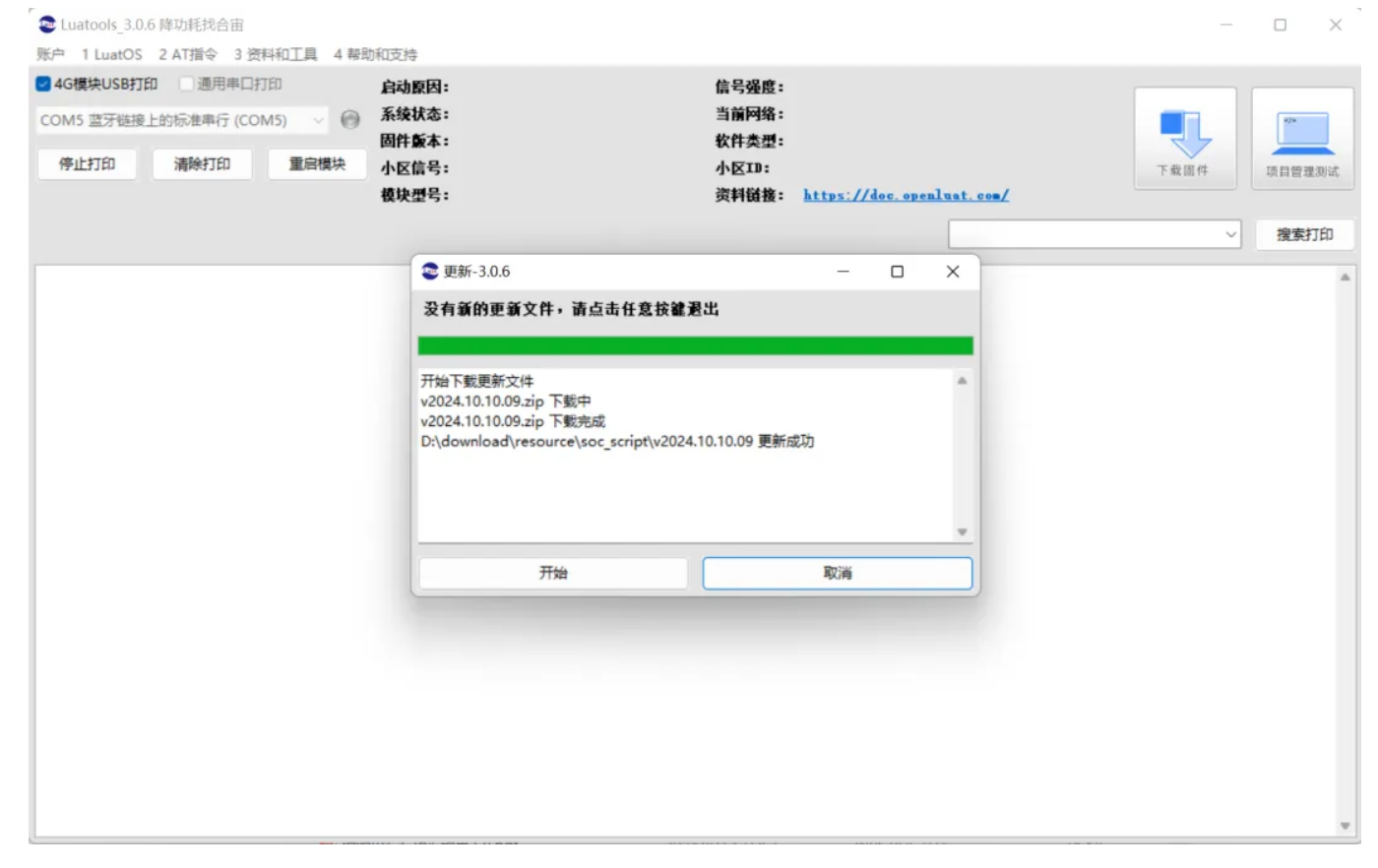
3.2 烧录代码
首先要说明一点:脚本代码,要和固件的LuatOS-SoC_V1112_EC618_FULL.soc文件一起烧录。
整体压缩文件:内含有文件一:Core固件和文件一:TCP-UART脚本文件文件二:TCP单向认证脚本文件
文件三:TCP断链续连。如下图所示:
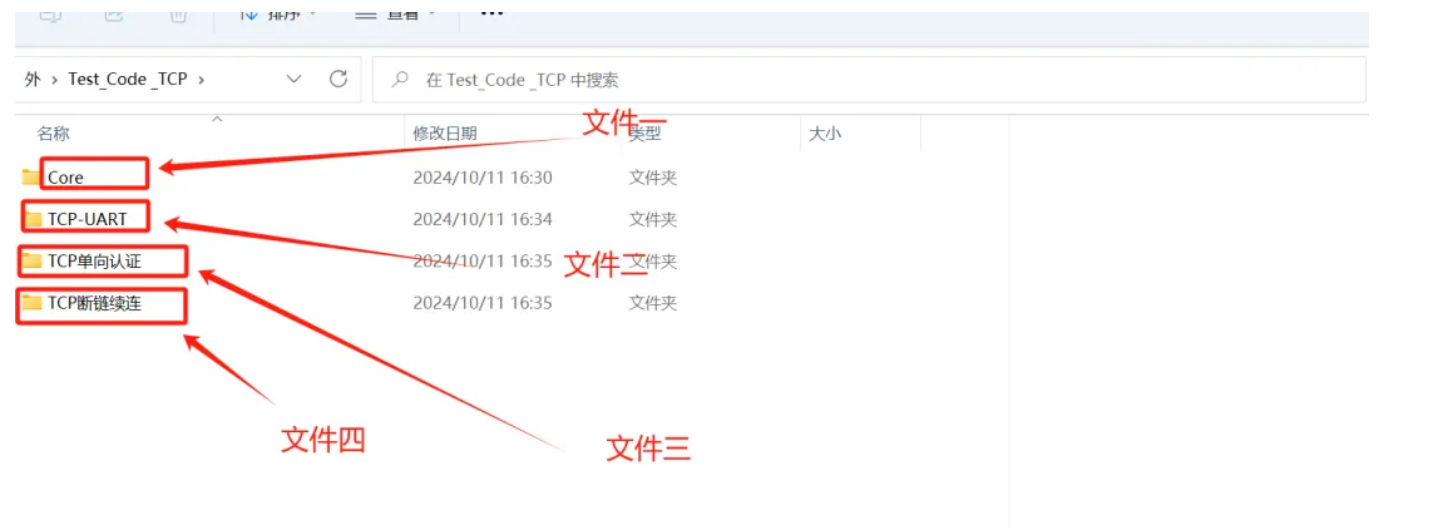
3.2.1 压缩文件:完整文件包
右键点我,另存为,下载完整压缩文件包
3.2.2 压缩包内部文件
文件一:Core固件
文件二:TCP-UART脚本文件
文件三:TCP单向认证脚本文件
文件四:TCP断链续连脚本文件
3.2.3 找到烧录的固件文件
官网下载,底层core下载地址:LuatOS底层core注:本demo使用如图所示固件
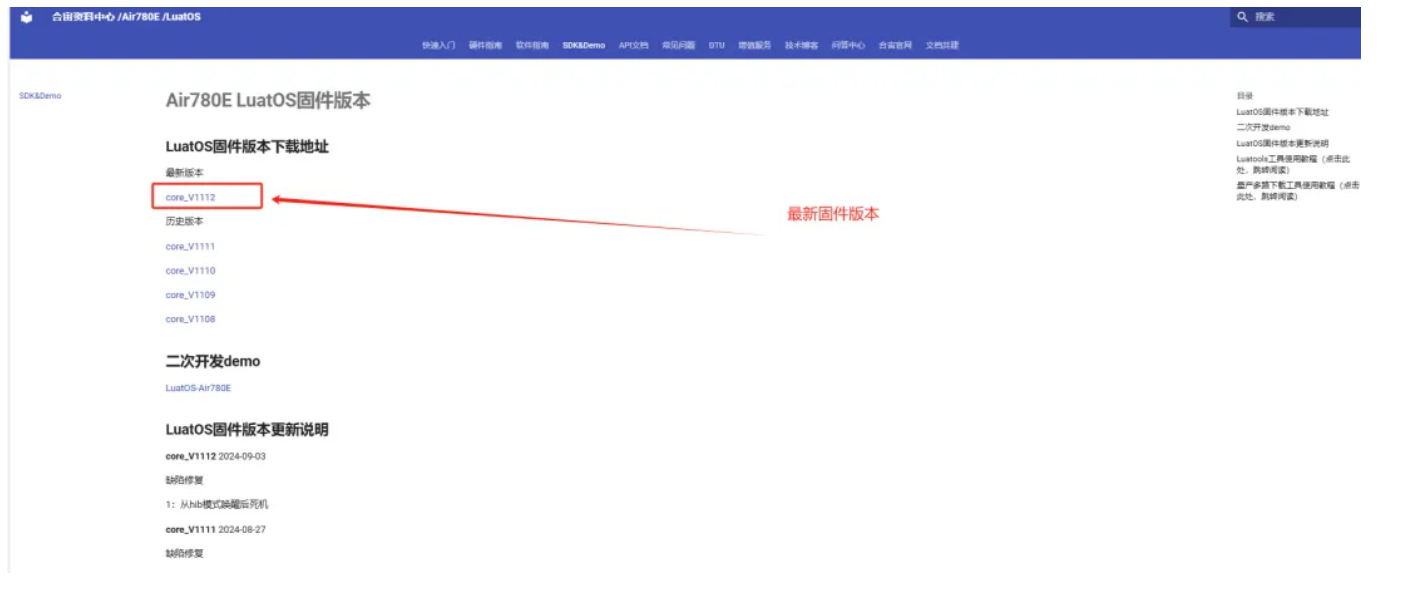
3.2.4 正确连接电脑和4G模组威廉希尔官方网站 板
使用带有数据通信功能的数据线,不要使用仅有充电功能的数据线;
3.2.5 识别4G模组的boot引脚
在下载之前,要用模组的boot引脚触发下载,也就是说,要把4G模组的boot引脚拉到1.8v,或者直接把boot引脚和VDD_EXT引脚相连。我们要在按下BOOT按键时让模块开机,就可以进入下载模式了。
具体到Air780E开发板,
1、当我们模块没开机时,按着BOOT键然后长按PWR开机。
2、当我们模块开机时,按着BOOT键然后点按重启键即可。
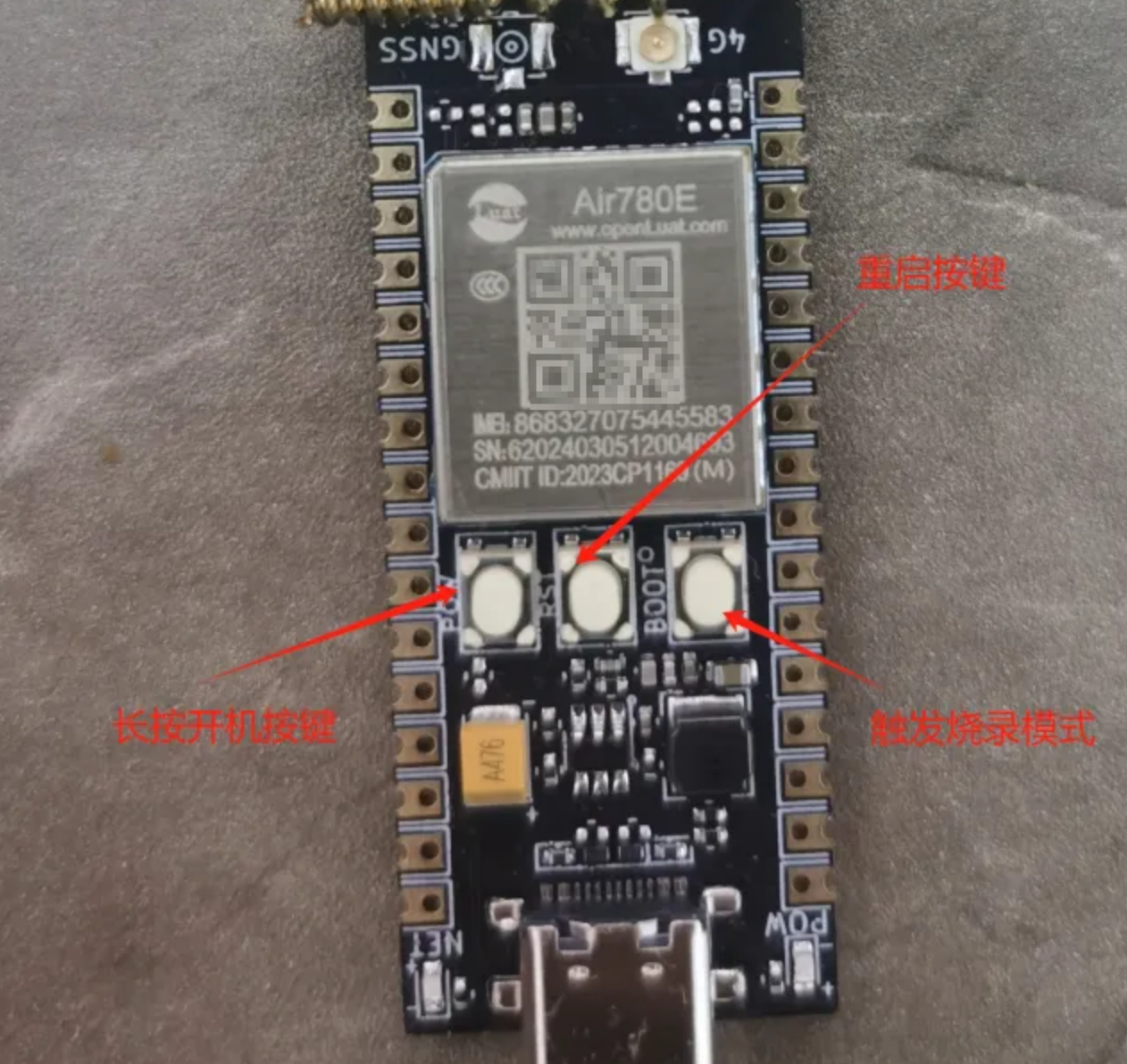
3.2.6 识别电脑的正确端口
判断是否进入BOOT模式:模块上电,此时在电脑的设备管理器中,查看串口设备,会出现一个端口表示进入了boot下载模式。如下图所示:
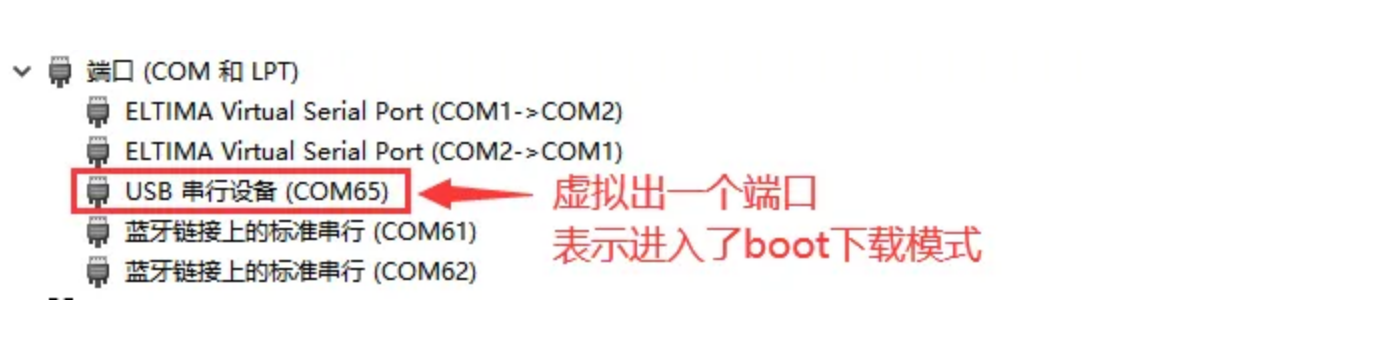
当设备管理器出现了3个连续数字的com端口,并且每个数字都大于4,这时候,硬件连接上就绪状态,恭喜你,可以进行烧录了!
3.2.7 新建项目
首先,确保你的Luatools的版本大于或者等于3.0.6版本.
在Luatools的左上角上有版本显示的。
Luatools版本没问题的话,就点击Luatools右上角的“项目管理测试”按钮,如下图所示:
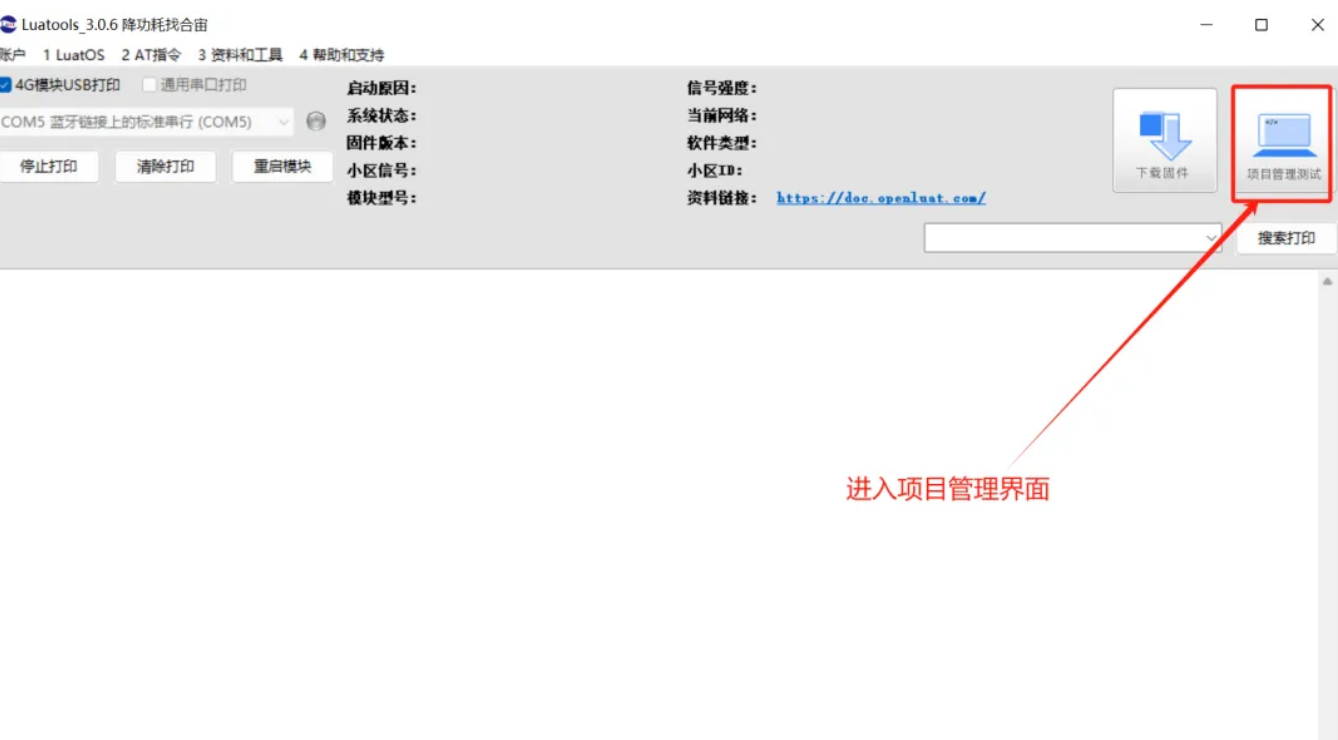
这时会弹出项目管理和烧录管理的对话框,
3.2.8 开始烧录
选择780E板子对应的底层core和刚改的main.lua脚本文件。下载到板子中。
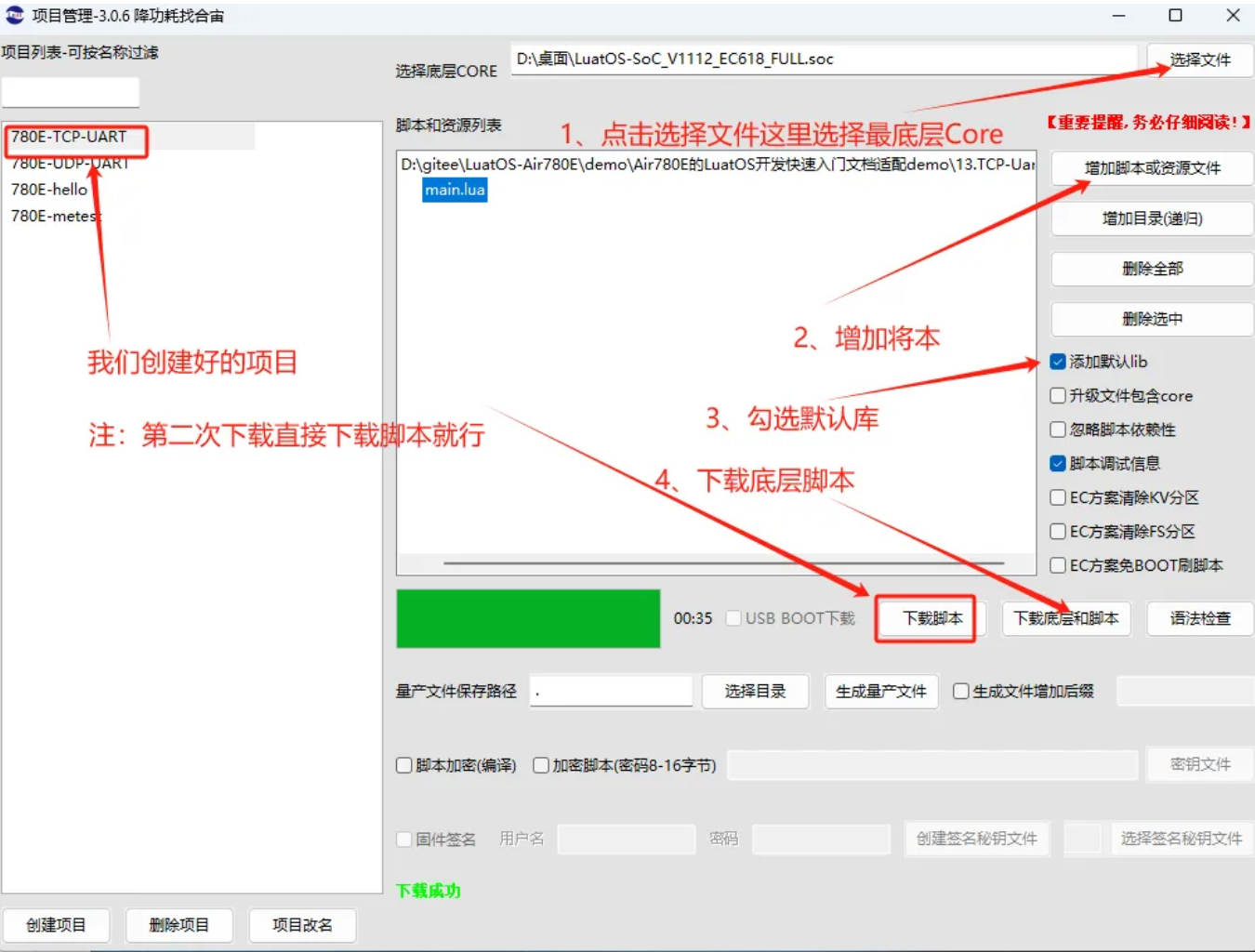
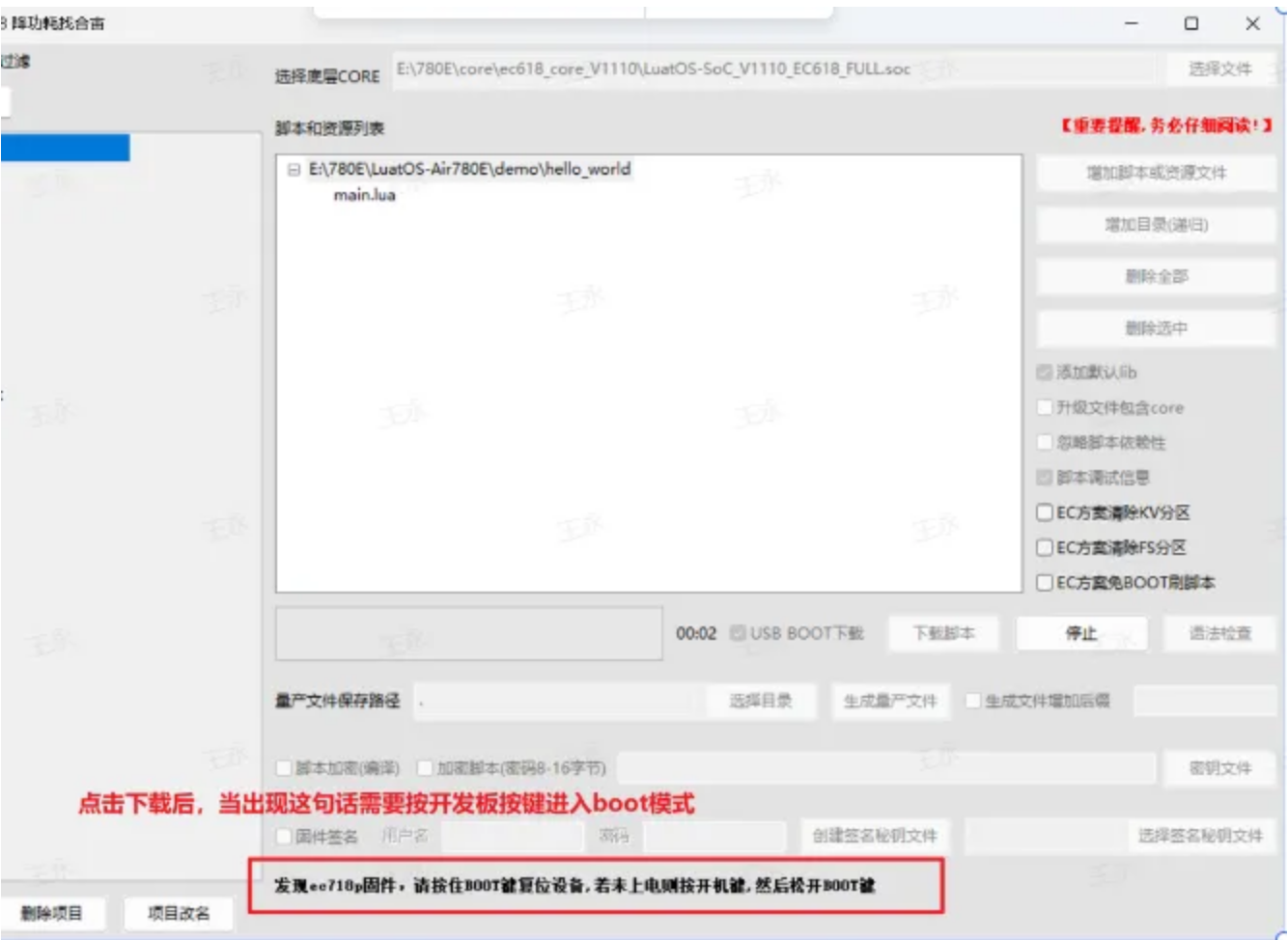
点击下载后,我们需要进入boot模式才能正常下载。
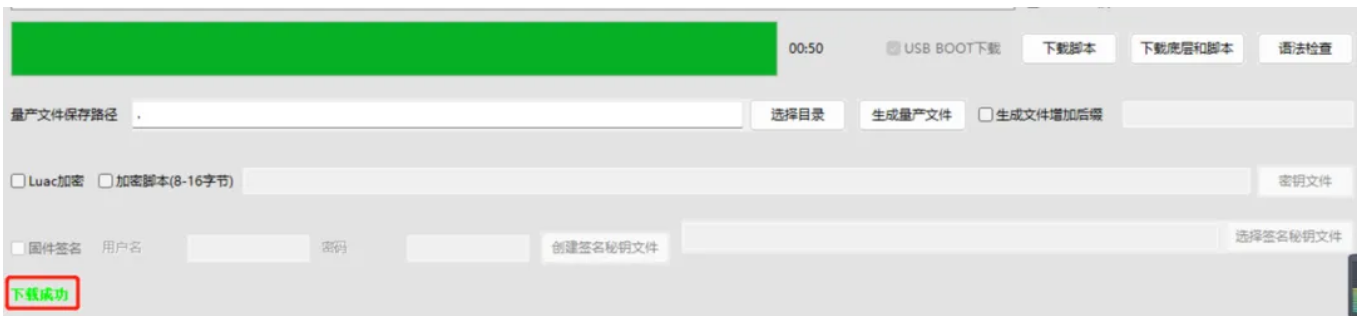
3.3 TCP/UDPweb测试工具
为了方便测试,我找了免费的不可商用的TCP/UDPweb测试工具:TCP/UDPweb工具(luatos.com)
详细使用说明参考:TCP/UDPweb测试工具使用说明。
3.4 PC端串口工具
LLCOM的下载链接:LLCOM,详细使用说明可以直接参考下载网站。
串口接线方式:Air780提供三个Uart.
MAIN_UART:通用串口,可用于AT命令和数据传输最大波特率921600bps,默认波特率自适应9600-115200bps支持硬件流控(RTS/CTS)
AUX_UART:通用串口
DBG_UART:用于输出调试信息
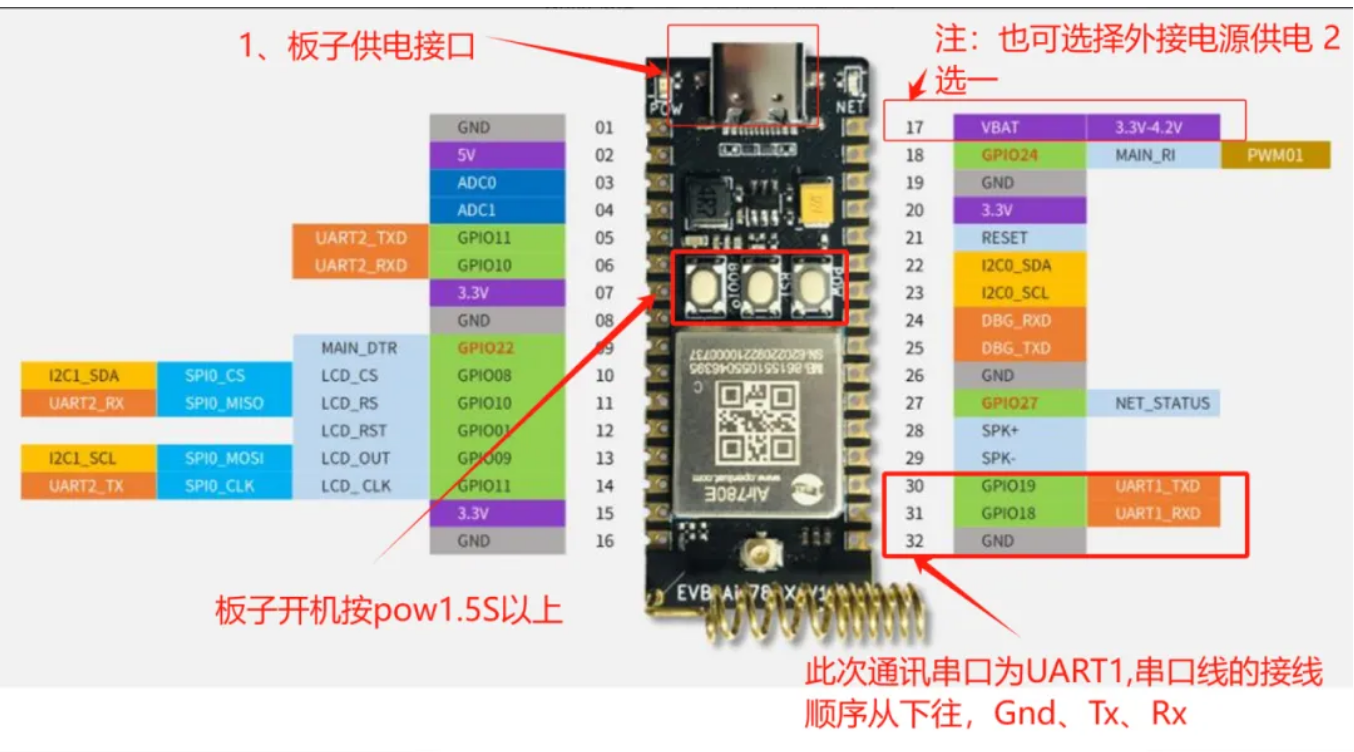
注意:
以上PinOut图示,对应的V1.8的开发板,版本号在板子丝印上可查阅。
V1.4的开发板,由于LCD脚有差异,图示的LCD_RS/LCD_CLK实际位于开发板管脚编号06/05的UART2/AUX_UART脚,不在编号11/14脚。
V1.8的开发板17脚改为VBAT.
3.4.1 LLCOM工具设置:初始配置
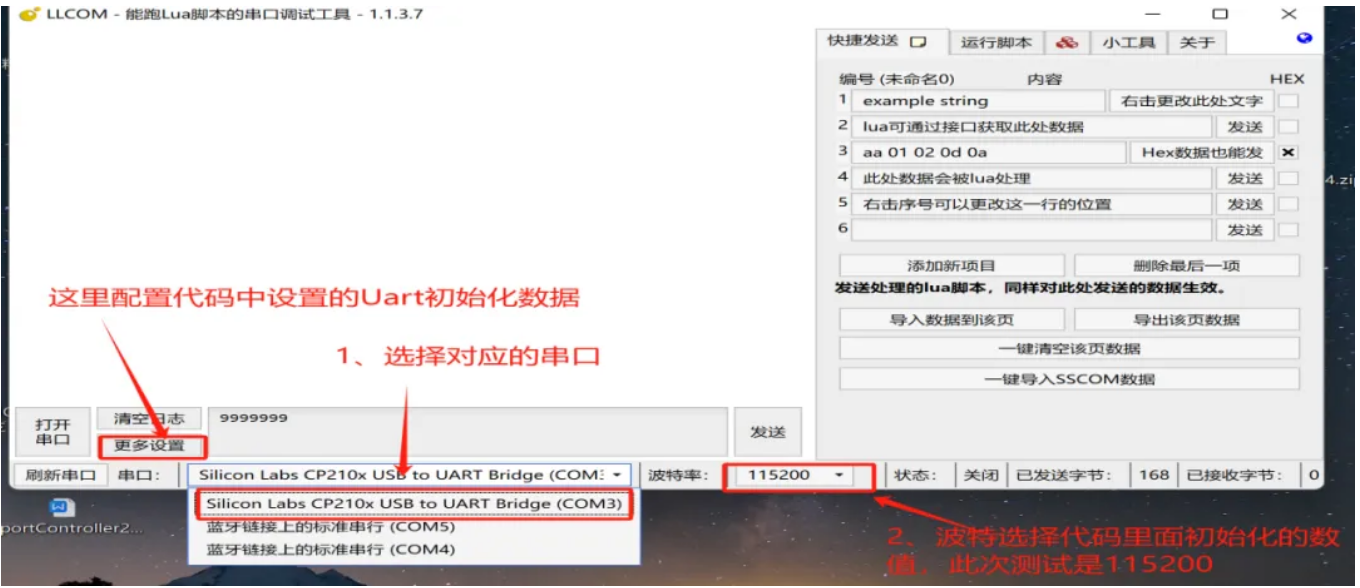
3.4.2 数据发送前的配置
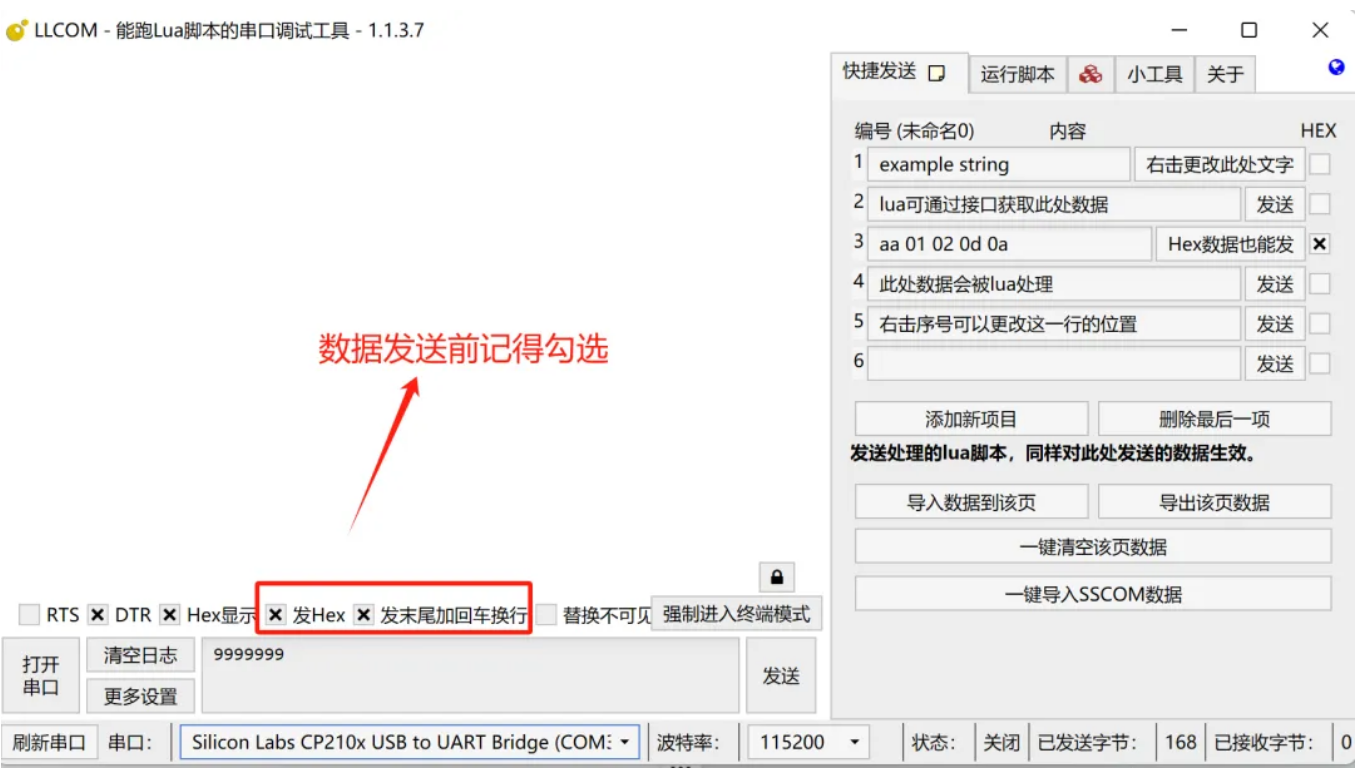
4、TCP-UART透传实现的概述
本小节教你怎么使用luatos脚本语言,就可以让合宙4G模组连接上一个TCP服务器,并且模组和服务器之间实现数据的双向传输!
4.1 本教程实现的功能定义
通过网页端启动一个TCP服务器;
4G模组插卡开机后,连接上TCP服务器;
4G模组向TCP服务器发送"TCPCONNECT",服务器可以收到数据并且在网页端显示;
TCP服务器网页端向4G模组发送datafromTCPserver,4G模组可以收到数据并且通过串口输出显示;
4.2 文章内容引用
780E开发板软硬件资料:Air780E产品手册
以上接口函数不做详细介绍,可通过此链接查看具体介绍:socket-网络接口-LuatOS文档
4.3 核心脚本代码详解
4.3.1 串口初始化
本文示例:串口使用MAIN_UART(uart1)
4.3.2 数据接收回调:搭建响应桥梁
这里使用uart.rx接口,和以zbuff的方式存储从uart1外部串口收到的数据--收取数据会触发回调,这里的"receive"是固定值不要修改。
4.3.3 TCP网络配置:铺就数据通道
4.3.4 TCP至串口透传:数据无缝流转
4.3.5 串口至TCP反透传:信息双向传递
4.4 成果演示与深度解析:视频+图文全面展示
4.4.1 成果运行精彩呈现
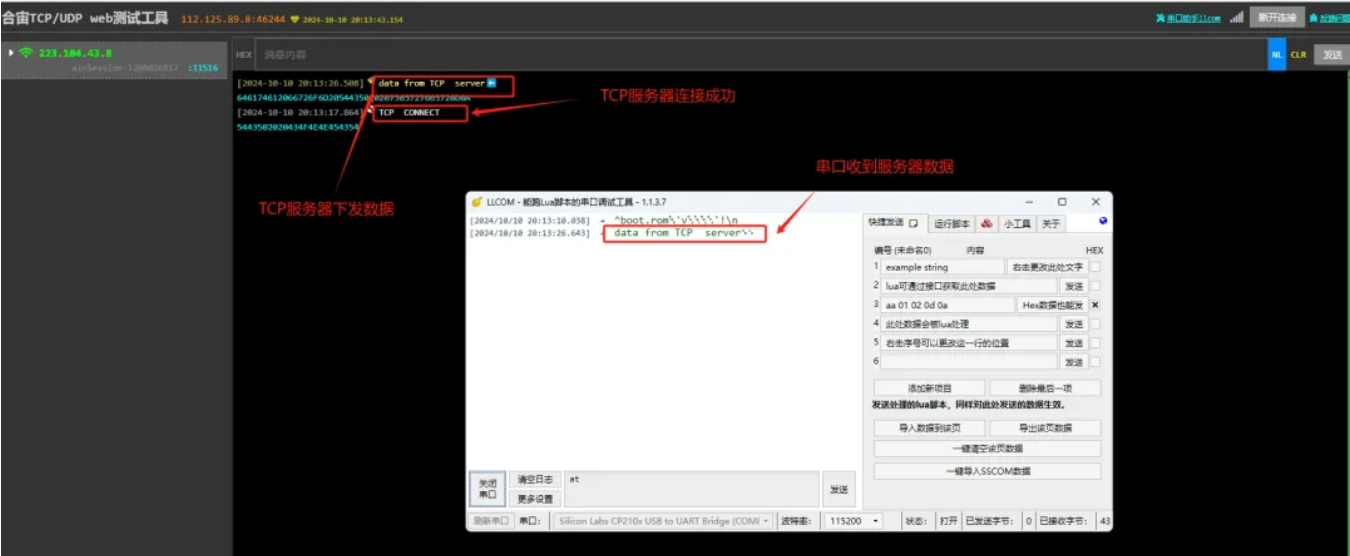
4.4.2 演示视频生动展示
4.4.3 完整实例深度剖析
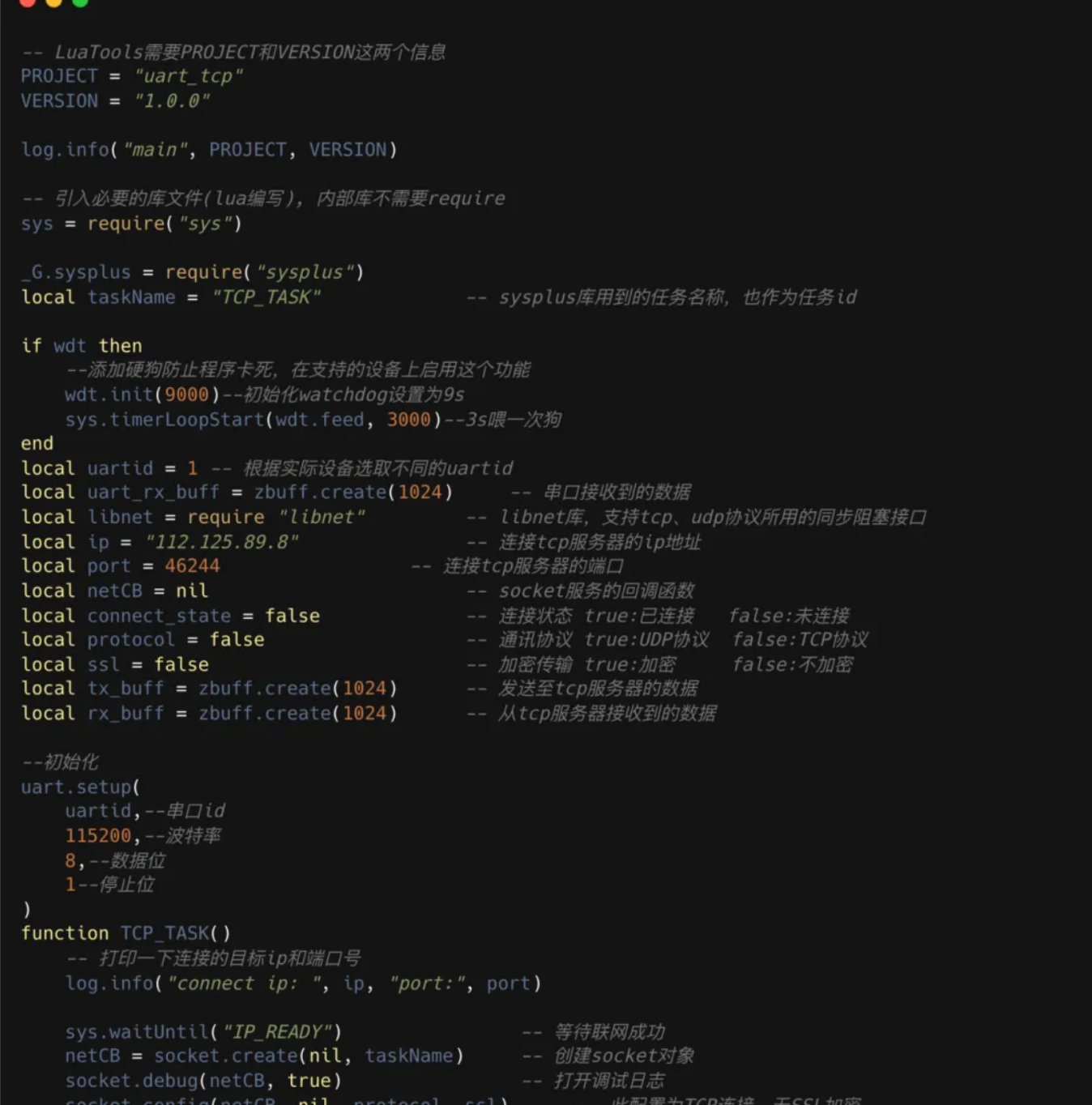
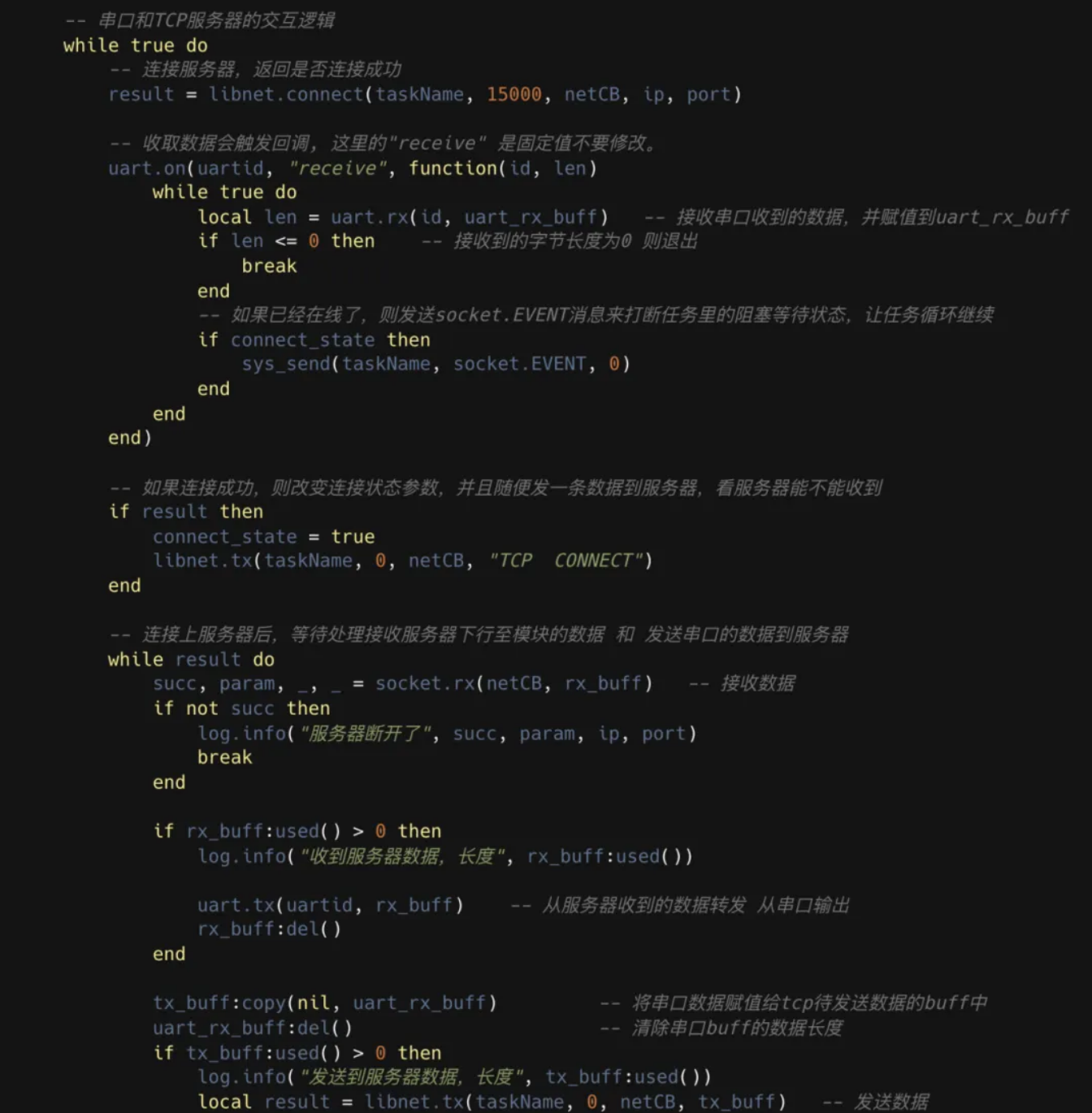
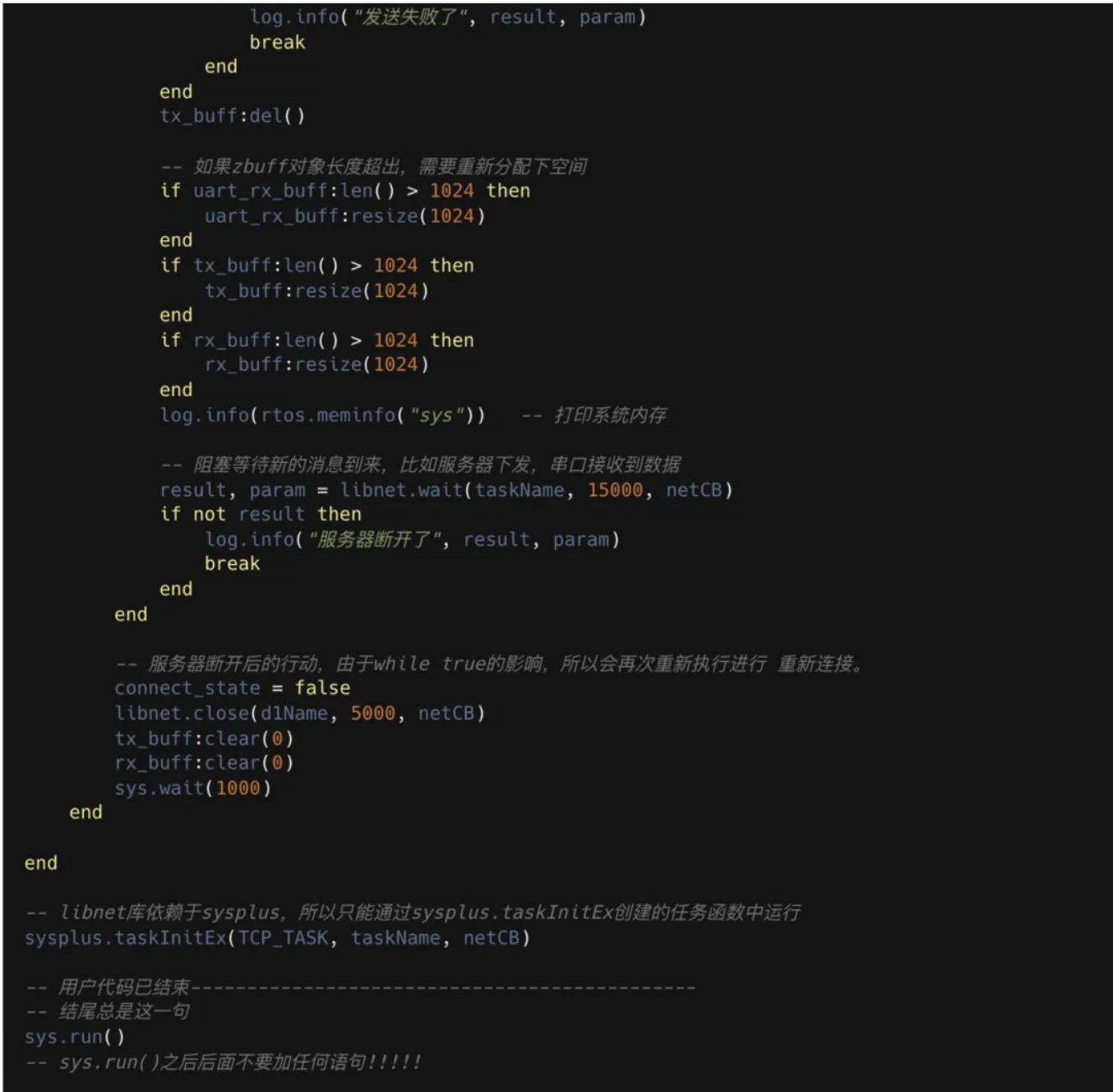
5、TCP单向认证
TCP(TransmissionControlProtocol,传输控制协议)本身是一种面向连接的、可靠的、基于字节流的传输层通信协议,它并不直接涉及认证过程。然而,在TCP连接的基础上,可以实现各种安全机制,其中包括认证。在网络通信中,“单向认证”指的是只对通信某一方的身份合法性进行认证。
本小节教你怎么使用luatos脚本语言,就可以让合宙4G模组和TCP服务器进行单向认证
5.1 本教程实现的功能定义
通过网页端启动一个TCP服务器;
4G模组插卡开机后,连接上TCP服务器;
4G模组向TCP服务器发送"TCPCONNECT",服务器可以收到数据并且在网页端显示;
TCP服务器网页端向4G模组发送datafromTCPserver,4G模组可以收到数据并且通过串口输出显示;
5.2 文章内容引用
780E开发板软硬件资料:Air780E产品手册
以上接口函数不做详细介绍,可通过此链接查看具体介绍:socket-网络接口-LuatOS文档
5.3 核心脚本代码详解
5.3.1 串口初始化
本文示例:串口使用MAIN_UART(uart1)
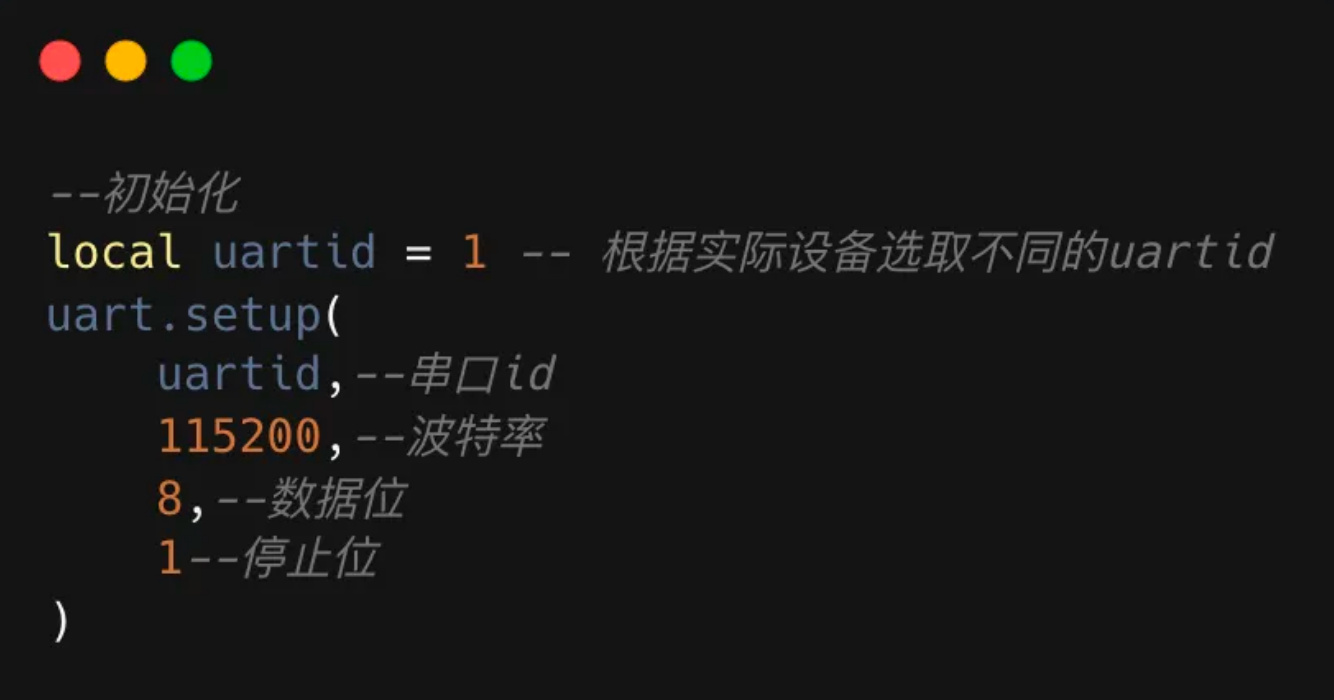
5.3.2 数据接收回调:搭建响应桥梁
这里使用uart.rx接口,和以zbuff的方式存储从uart1外部串口收到的数据--收取数据会触发回调,这里的"receive"是固定值不要修改。
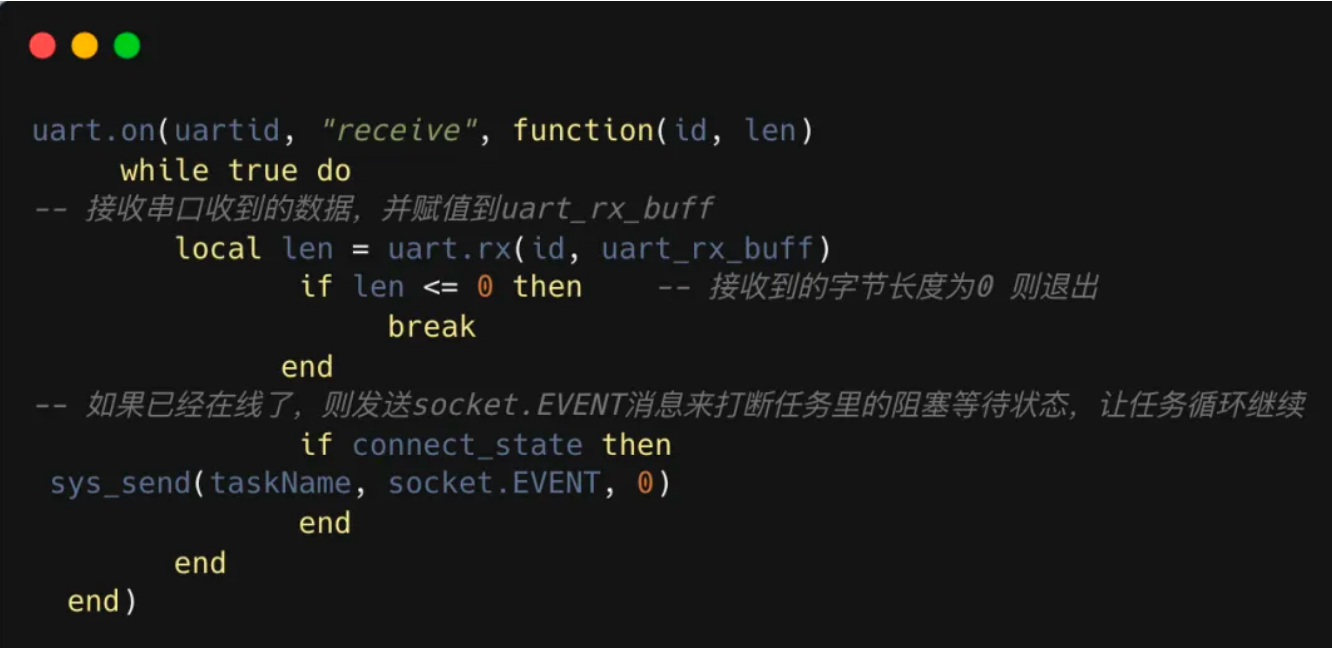
5.3.3 TCP网络配置:铺就数据通道--------注:SSL填写true
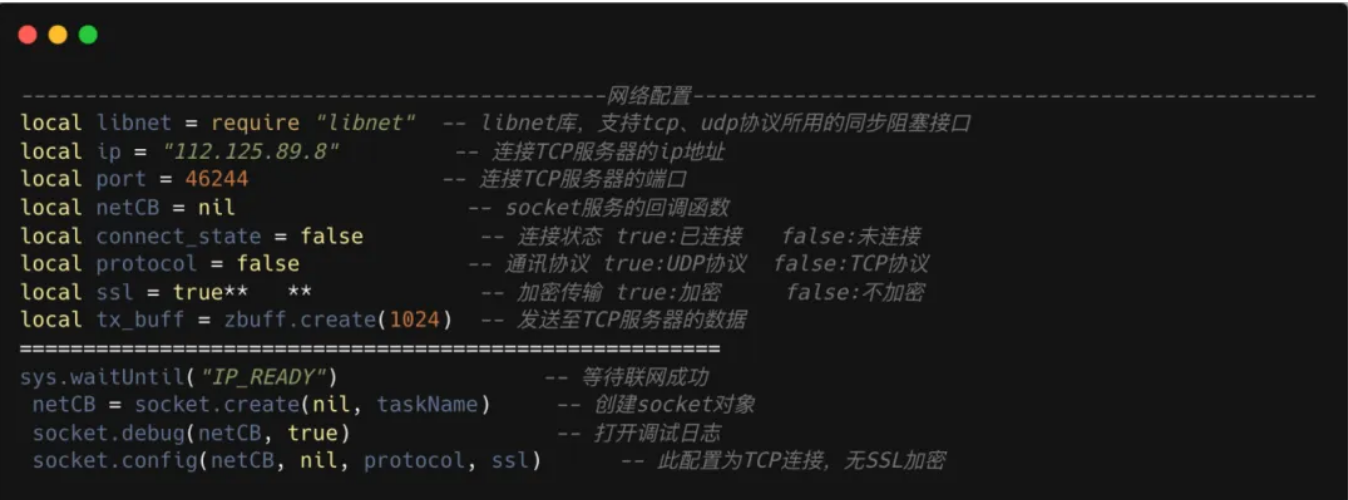
5.3.4 TCP至串口透传:数据无缝流转

5.3.5 串口至TCP反透传:信息双向传递
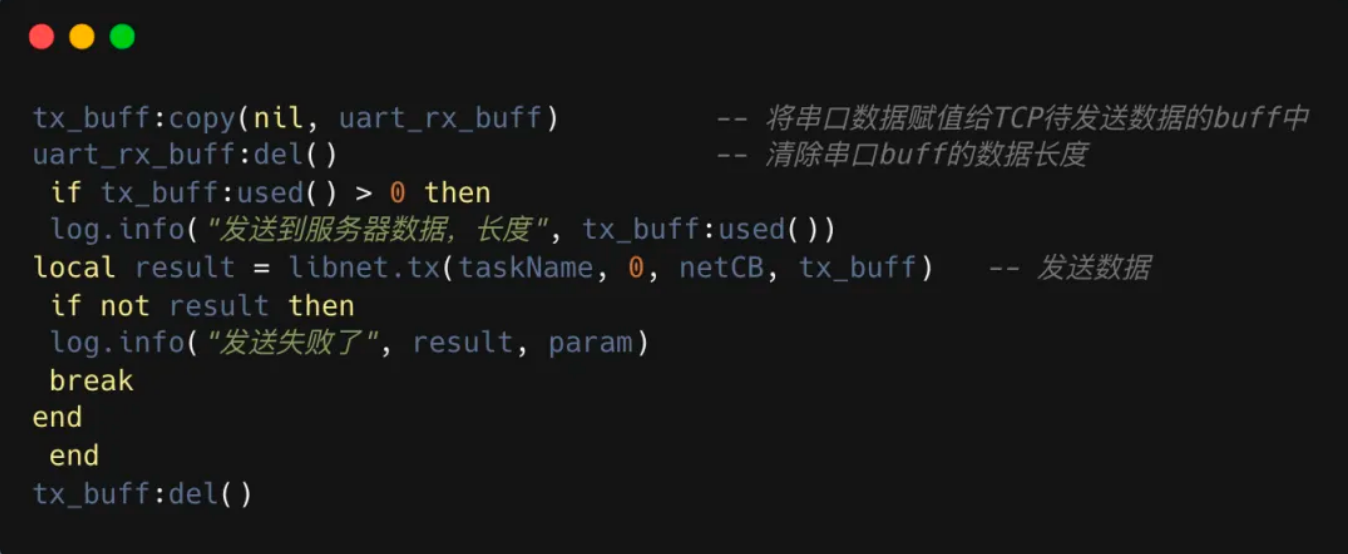
5.4 成果演示与深度解析:视频+图文全面展示
5.4.1 成果运行精彩呈现
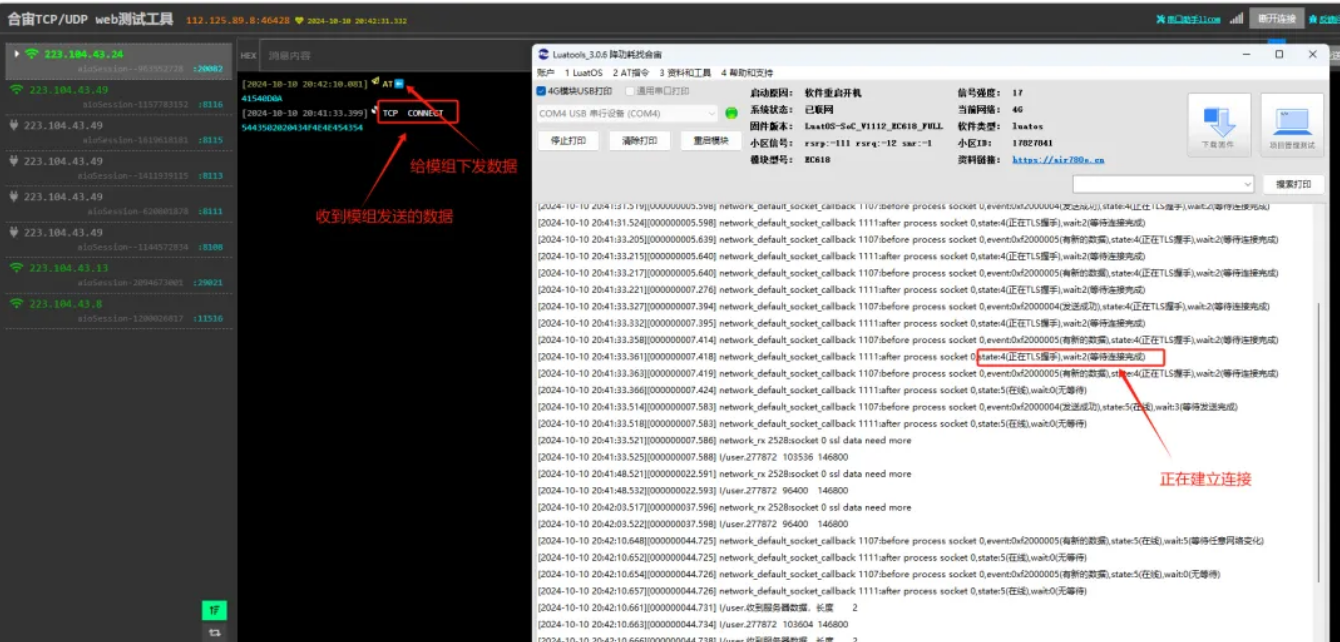
5.4.2 串口数据展示
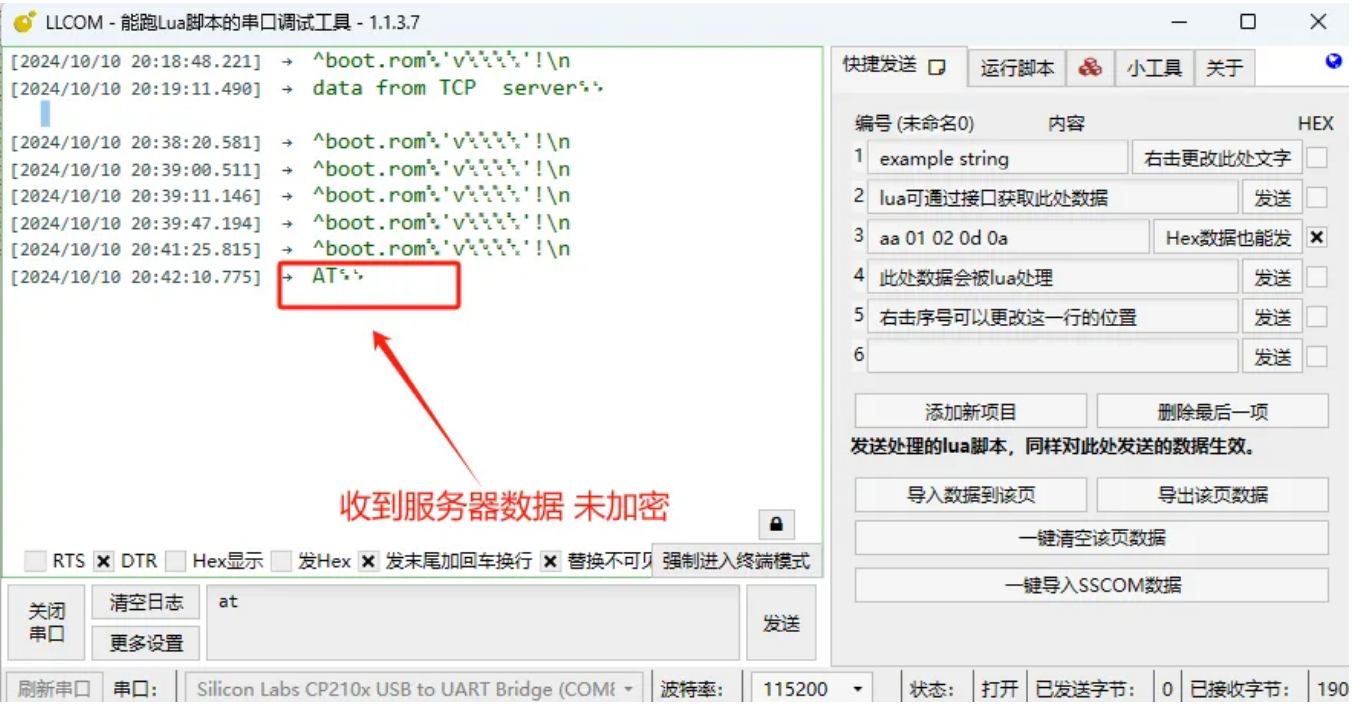
5.4.3 演示视频生动展示
5.4.4 完整实例深度剖析
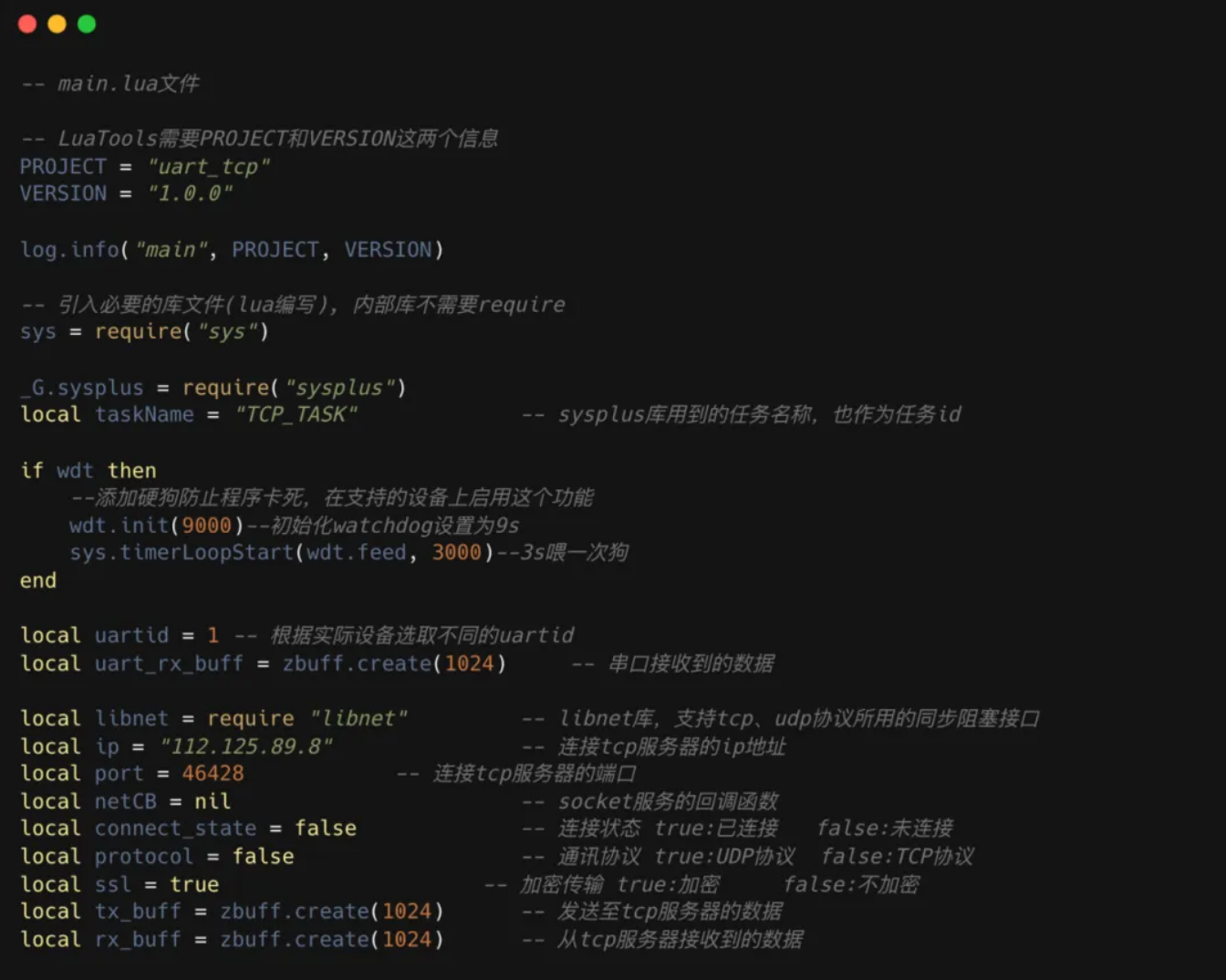
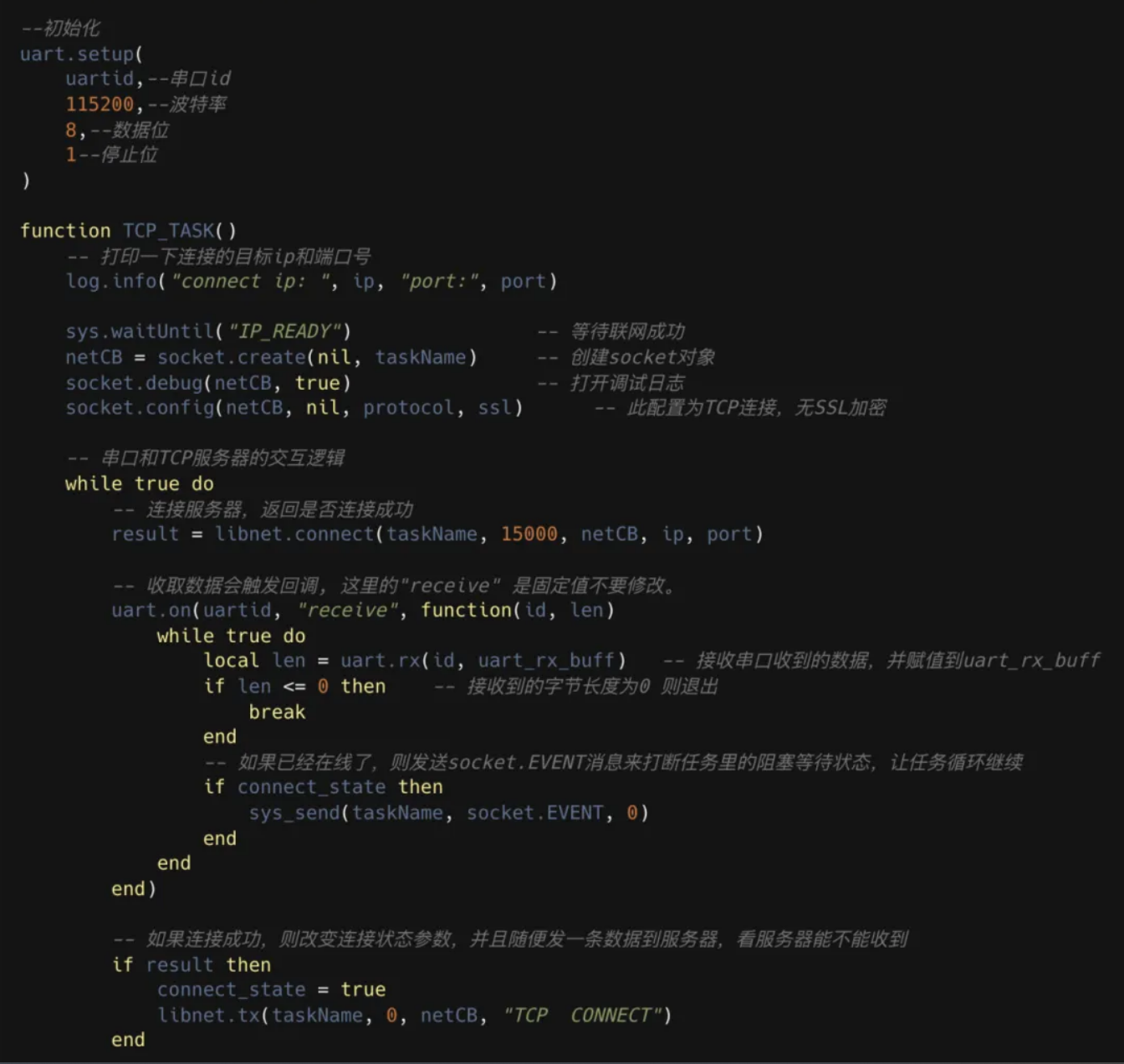
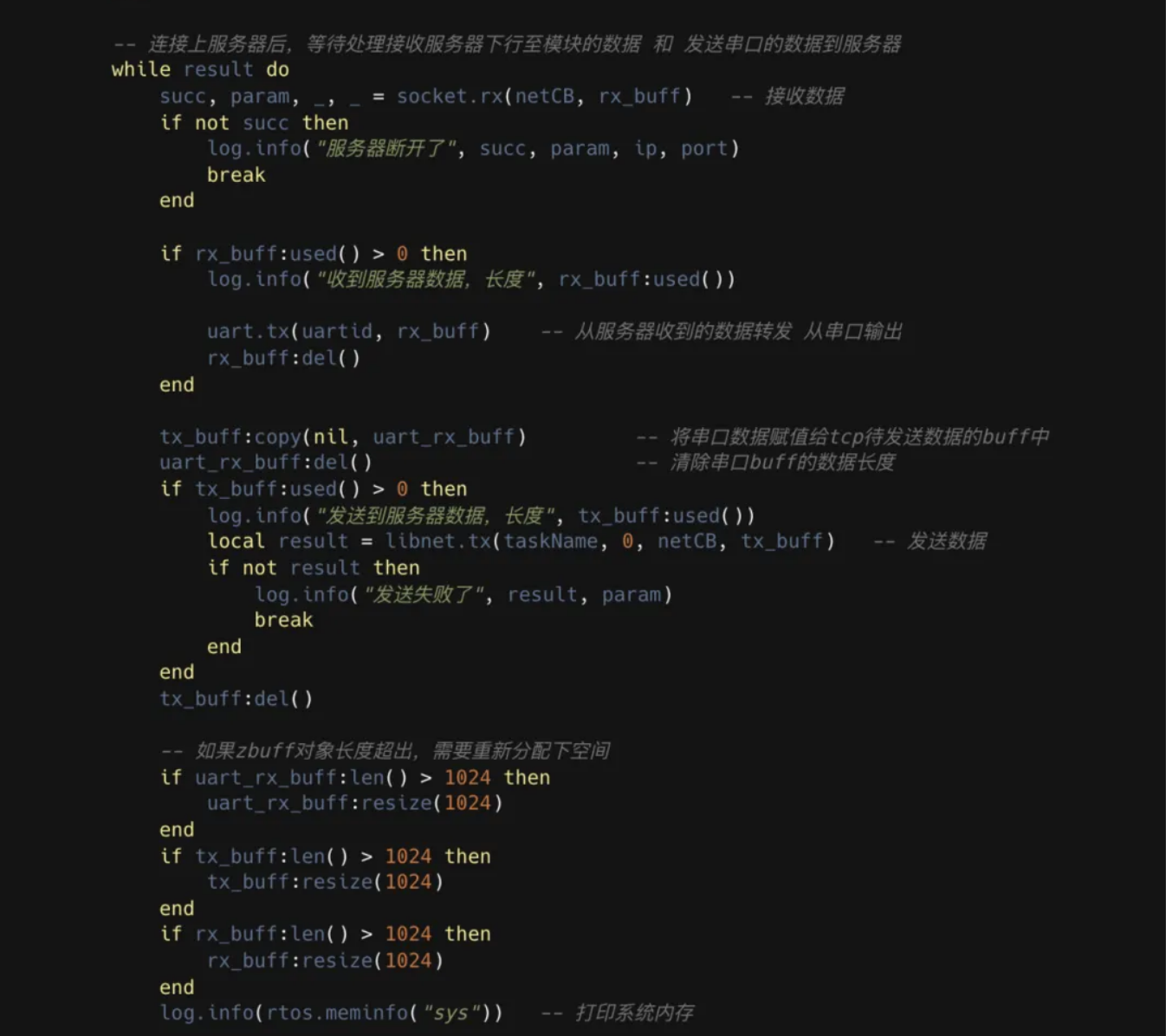
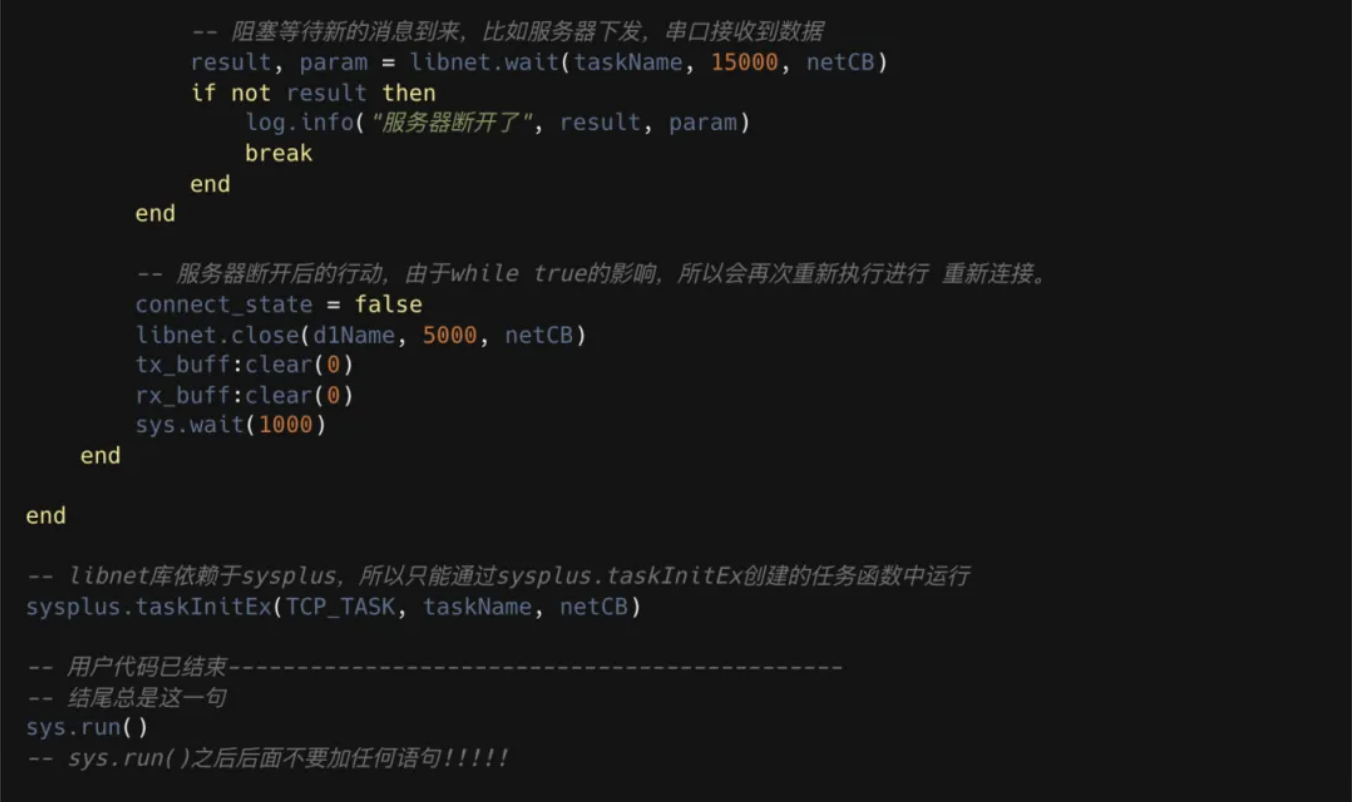
6、TCP断链续连
TCP(传输控制协议)确保数据在网络中可靠传输。当TCP连接因网络问题、设备故障等原因断开时,需要重新建立连接以继续数据传输。
6.1 本教程实现的功能定义
断链:TCP连接断开,可能由于网络不稳定、设备故障等。
续连:重新建立TCP连接。通常通过“三次握手”过程:
客户端请求连接。
服务器响应并同意连接。
客户端确认连接建立。
6.2 文章内容引用
780E开发板软硬件资料:Air780E产品手册
以上接口函数不做详细介绍,可通过此链接查看具体介绍:socket-网络接口-LuatOS文档
6.3 核心脚本代码详解
6.3.1 串口初始化
本文示例:串口使用MAIN_UART(uart1)
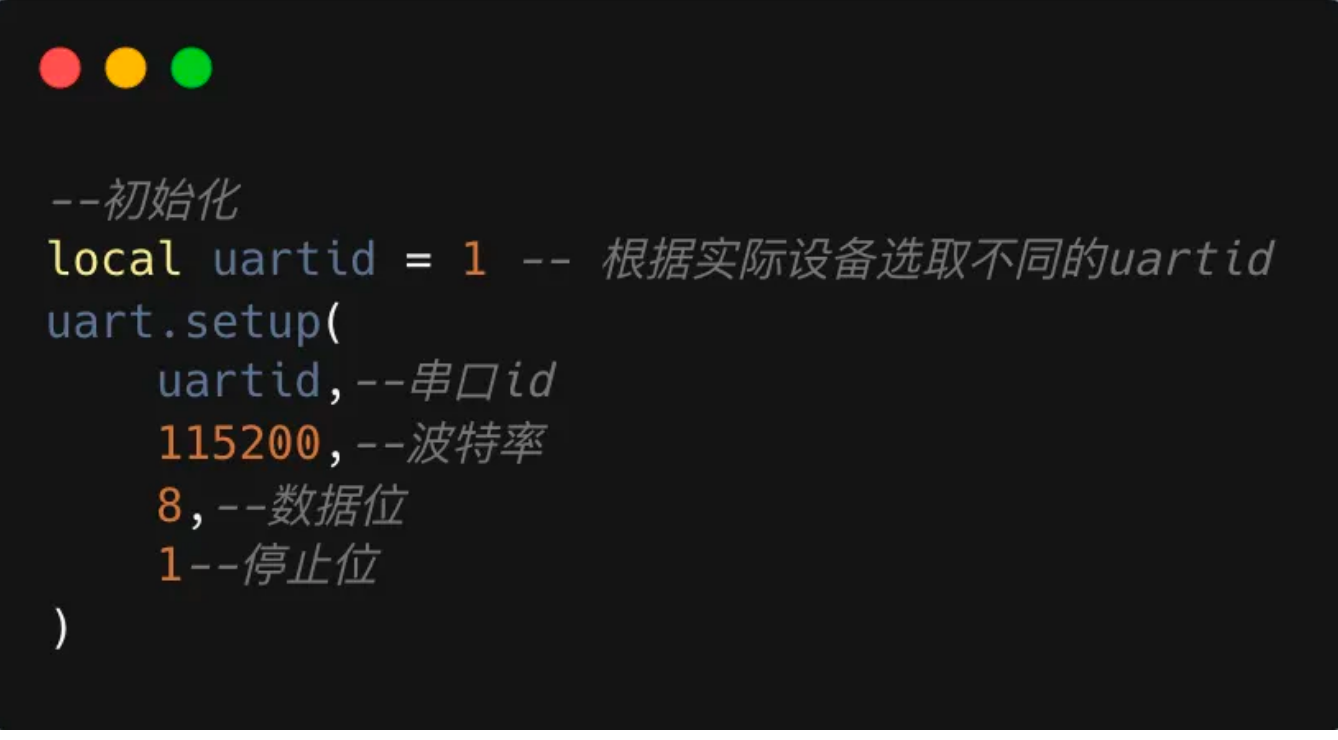
6.3.2 数据接收回调:搭建响应桥梁
这里使用uart.rx接口,和以zbuff的方式存储从uart1外部串口收到的数据--收取数据会触发回调,这里的"receive"是固定值不要修改。
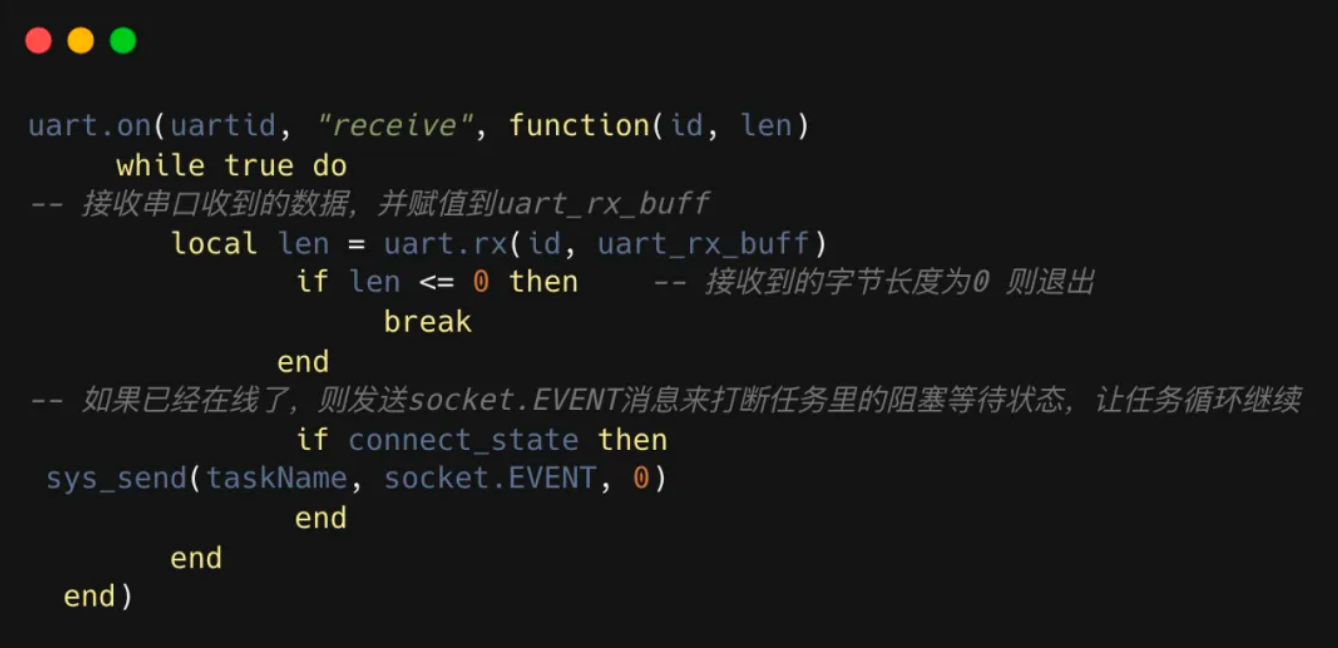
6.3.3 TCP网络配置:铺就数据通道
注:需要认证SSL填写:true,不需要填写:false。
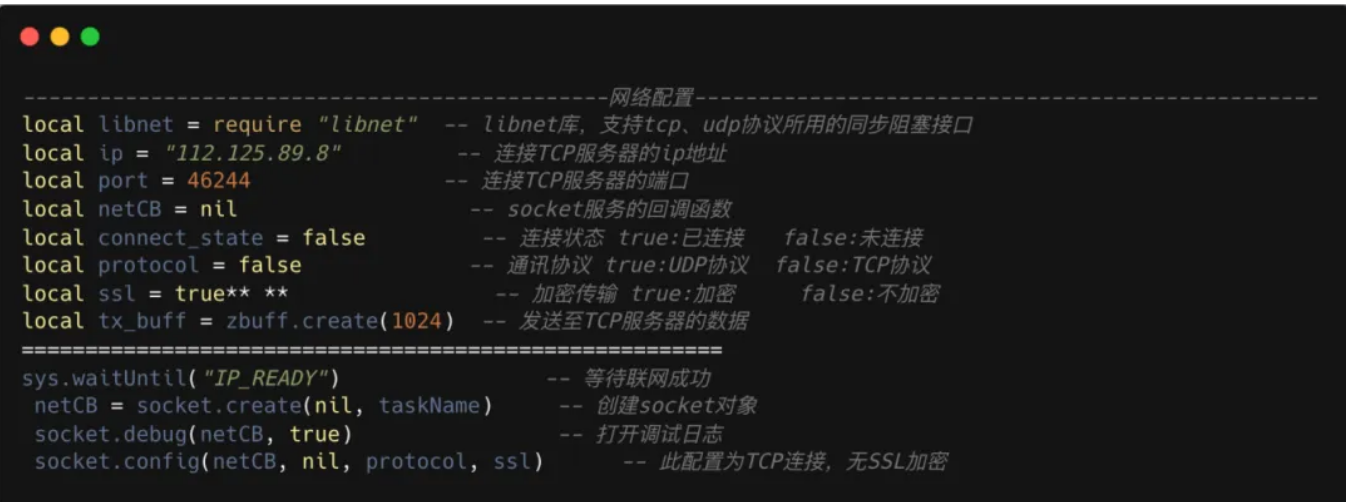
7.3.4 TCP至串口透传:数据无缝流转
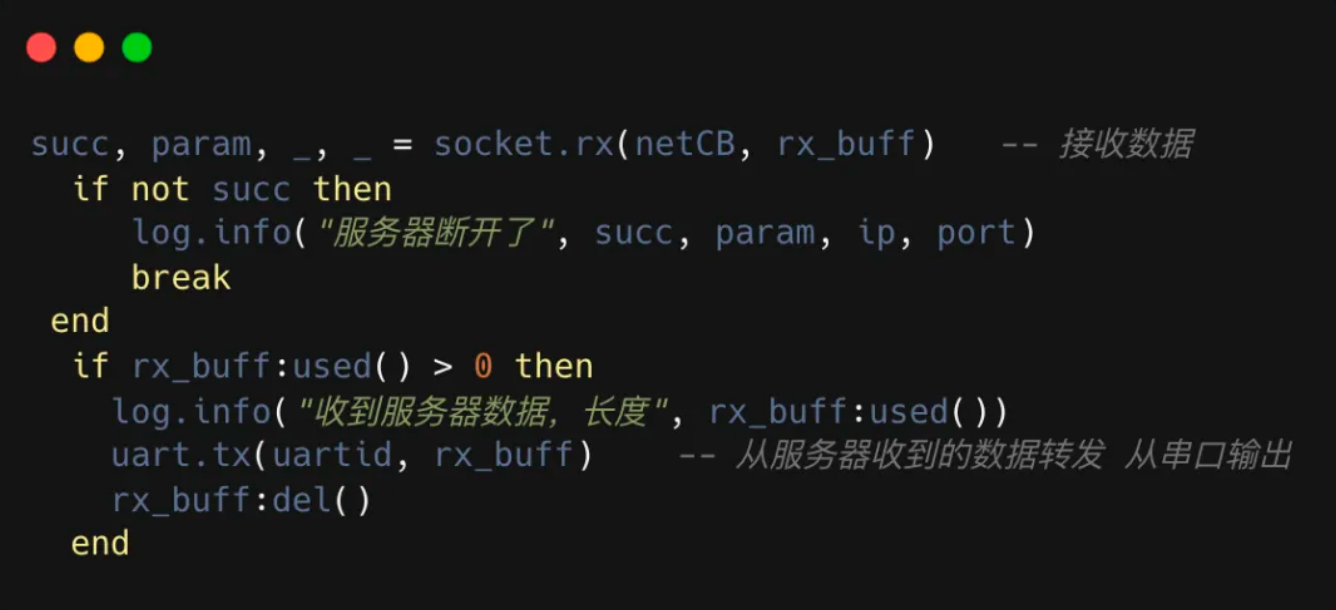
7.3.5 串口至TCP反透传:信息双向传递
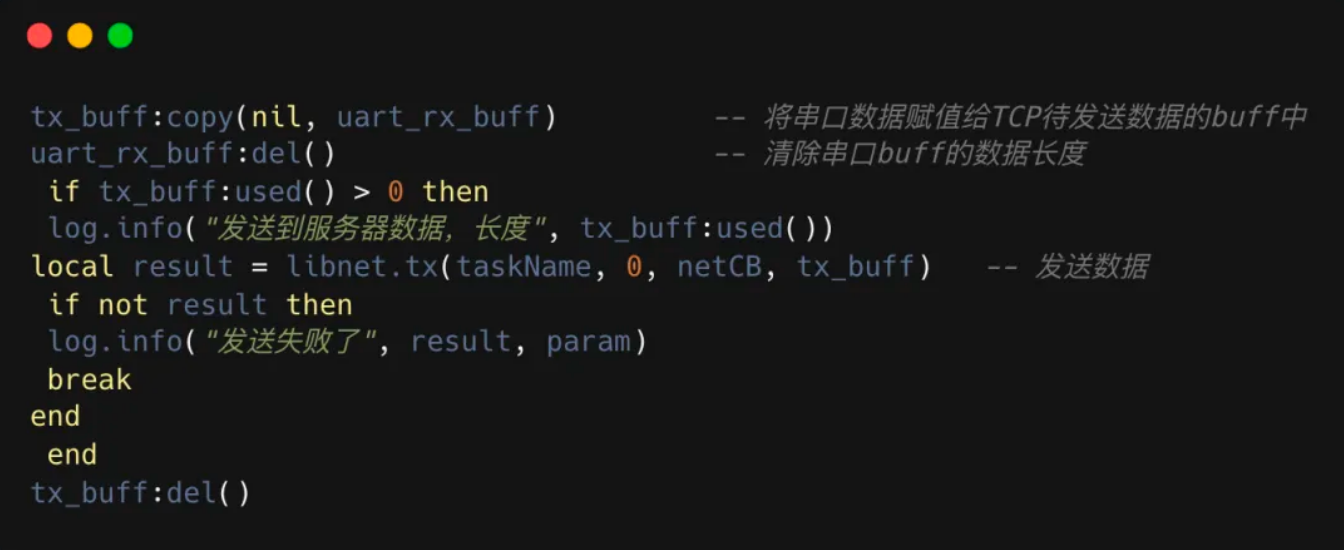
7.3.6 断链续连
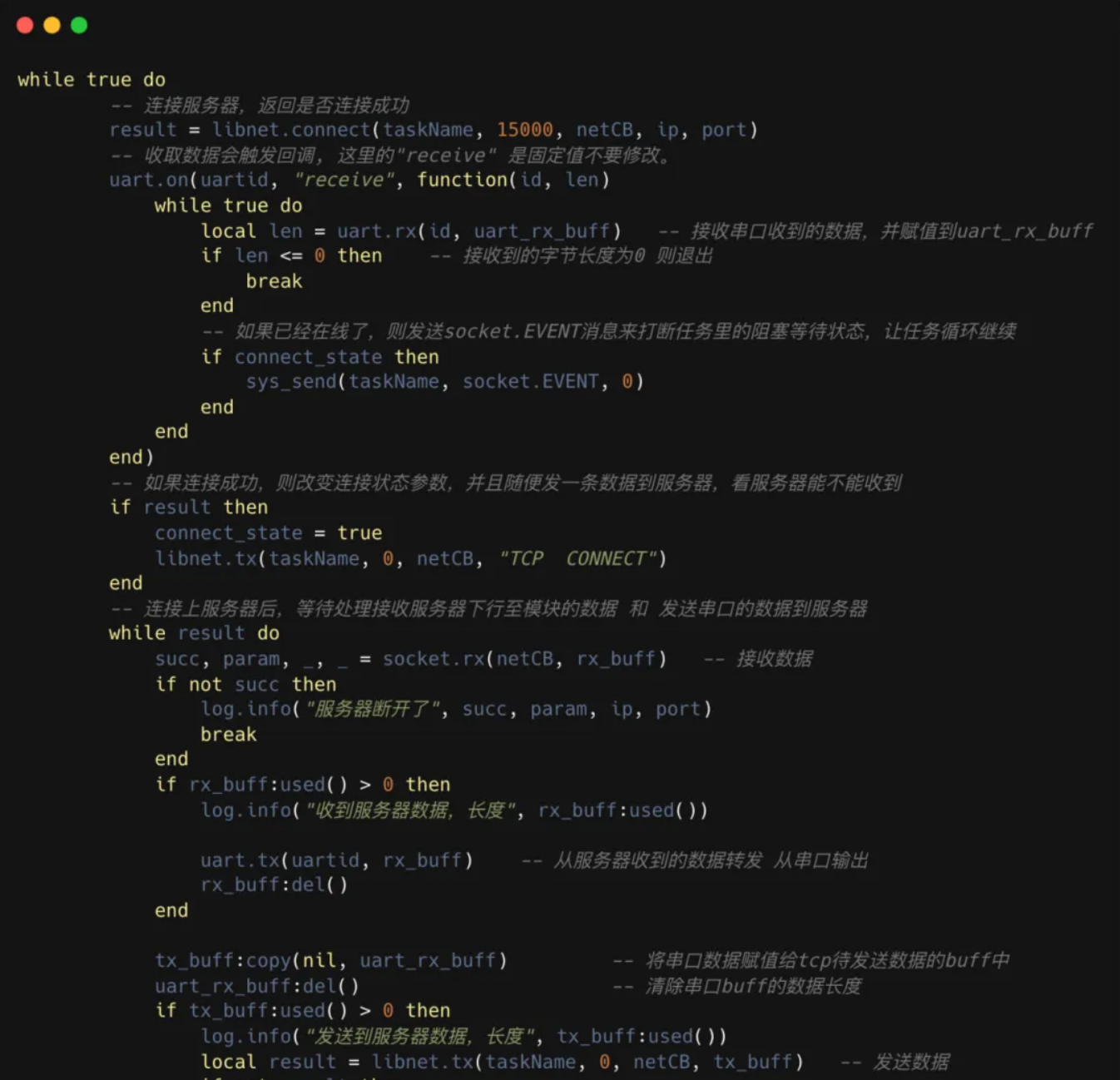
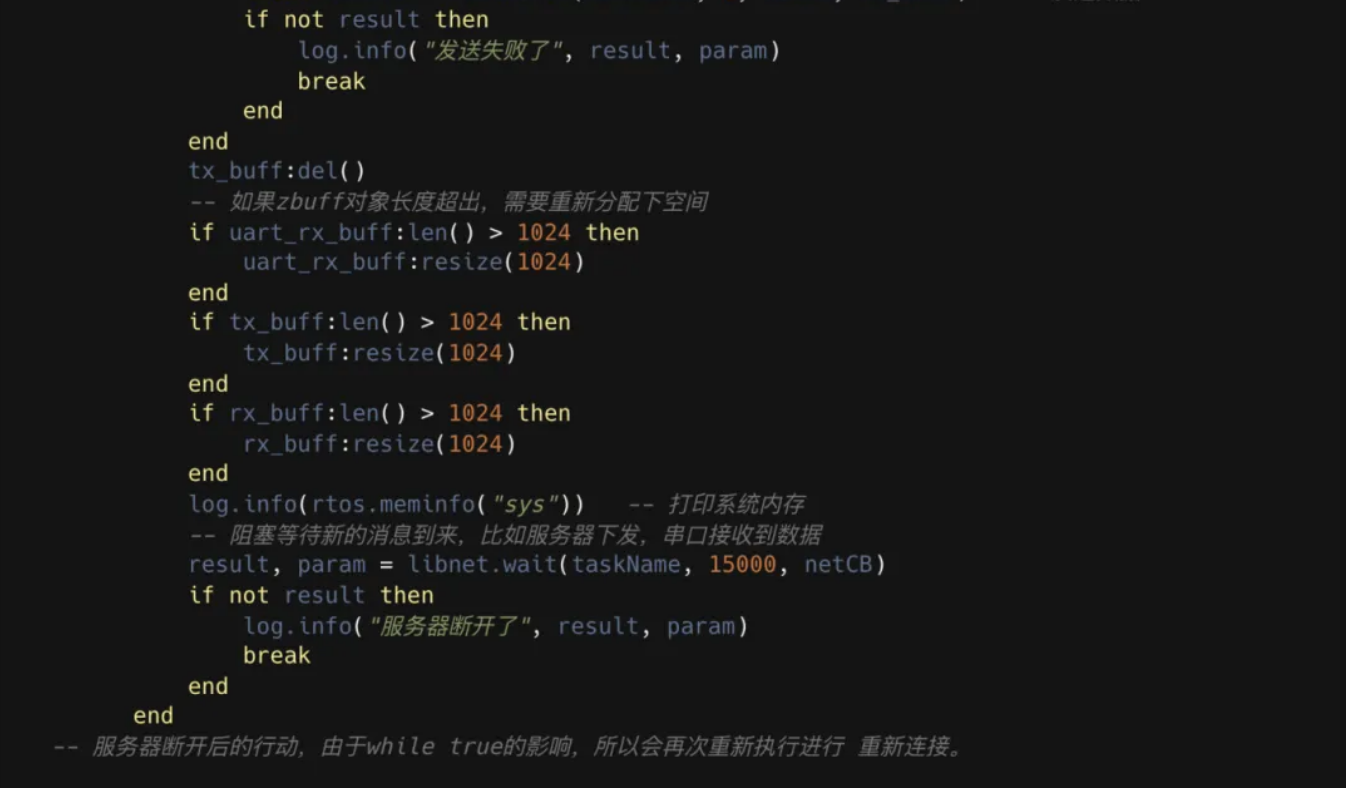
7.4 成果演示与深度解析:视频+图文全
7.4.1 成果运行精彩呈现
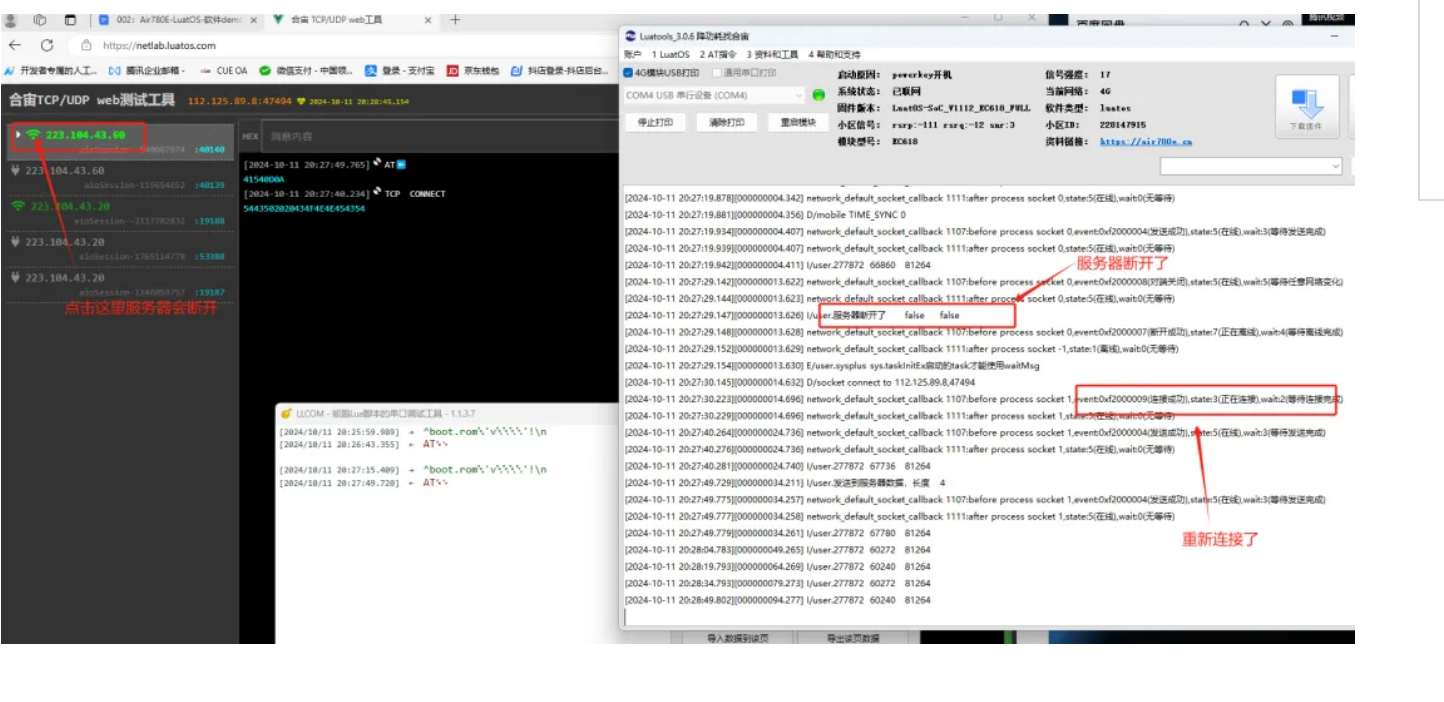
7.4.2 演示视频生动展示
7.4.3 完整实例深度剖析
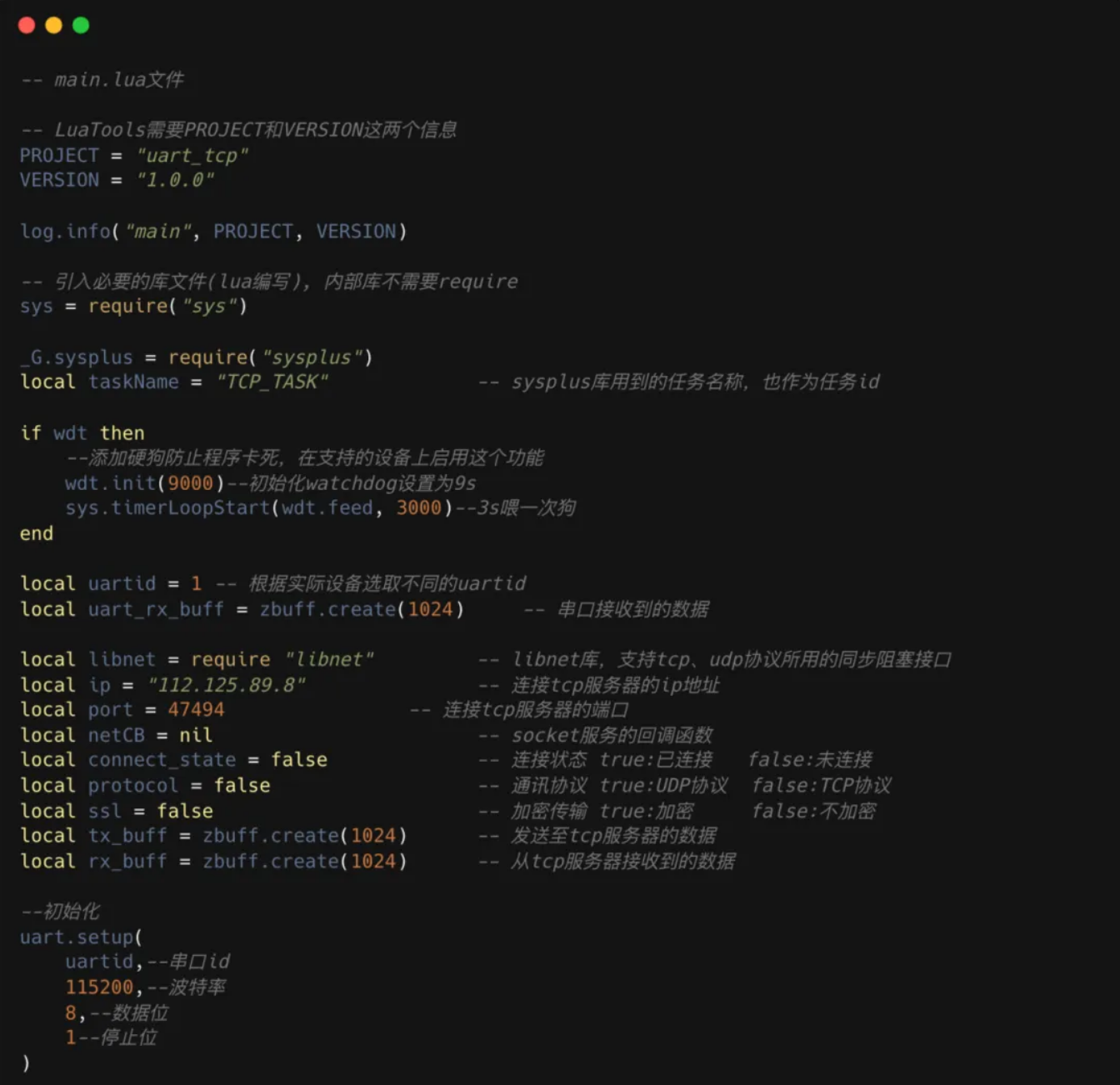
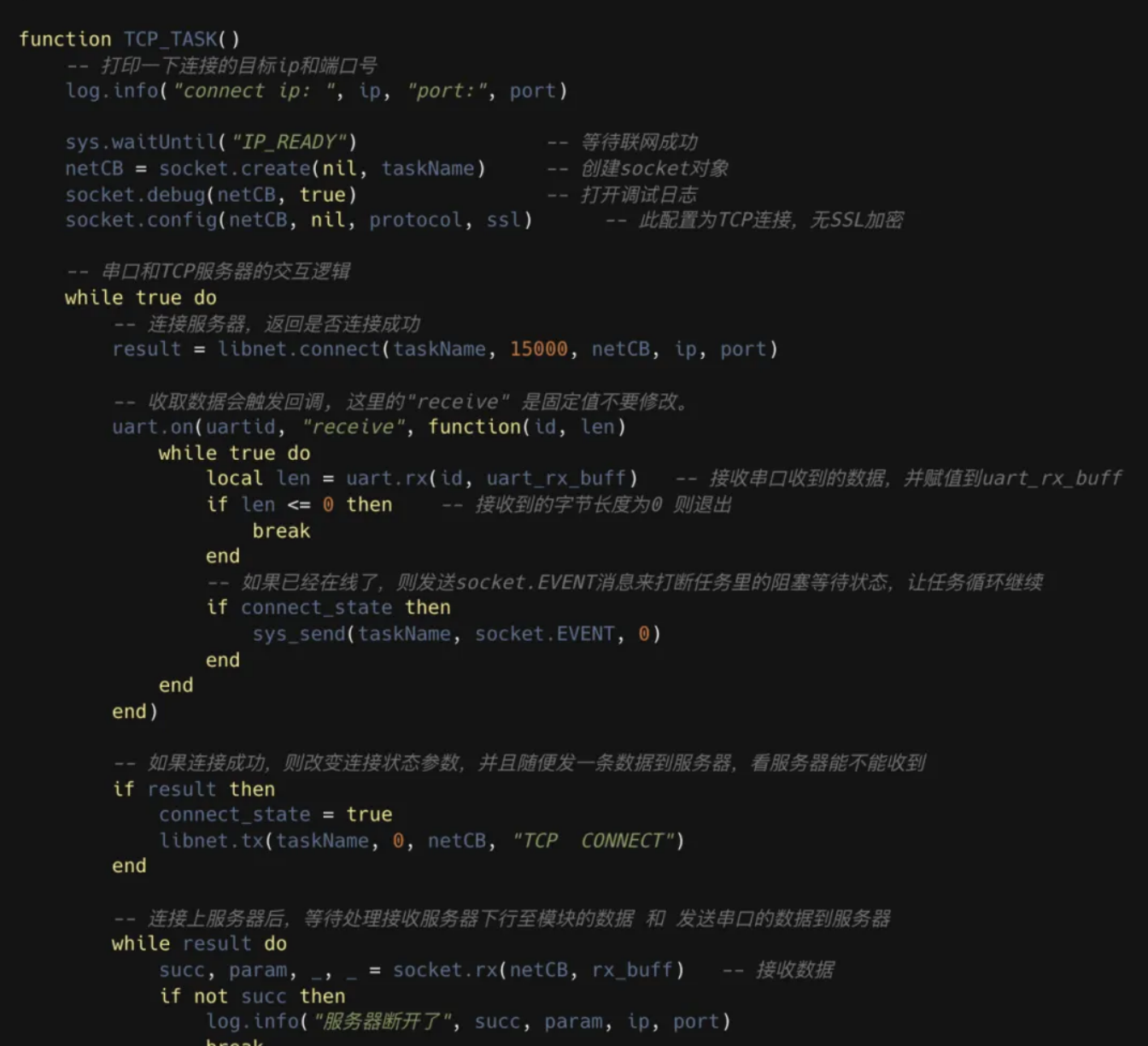
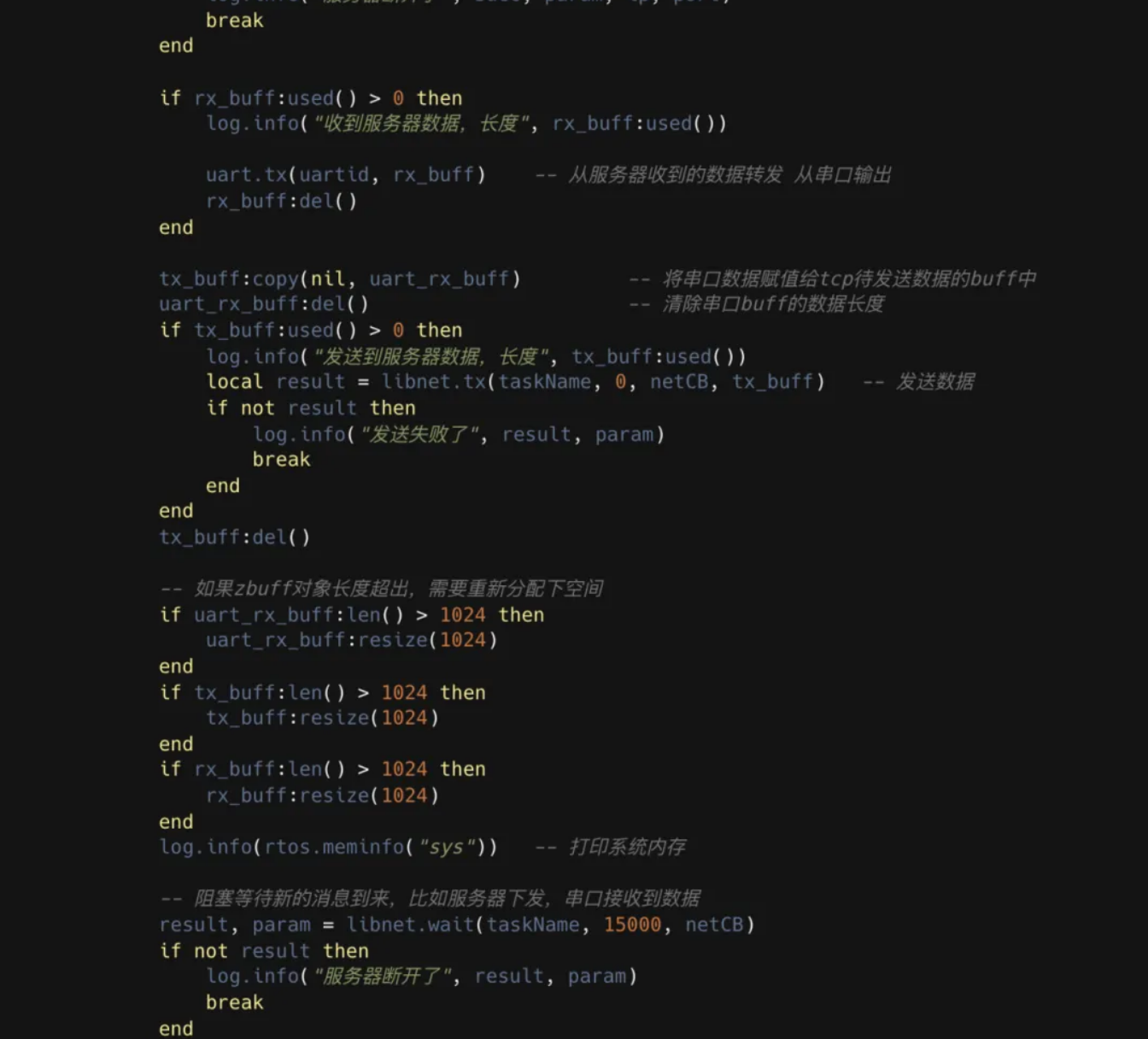
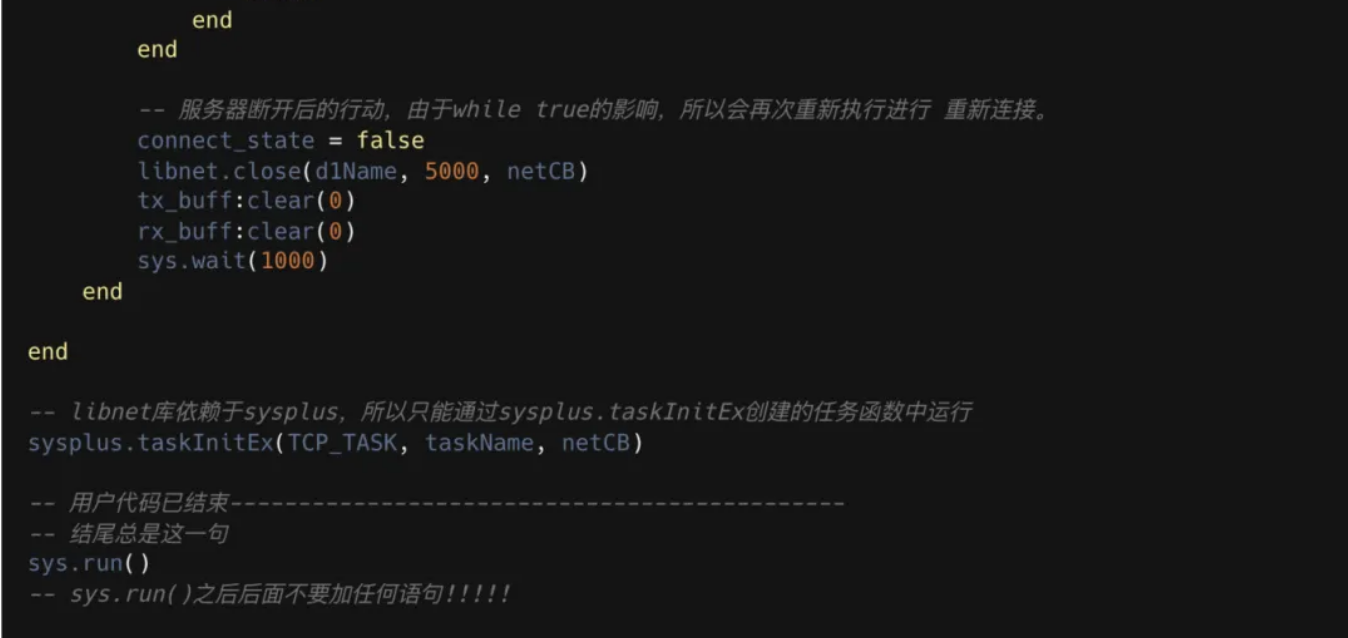
7、总结
TCP(传输控制协议)和UDP(用户数据报协议)是OSI模型中运输层的两种协议。TCP是面向连接的可靠传输协议,通过复杂的拥塞控制和重传机制确保数据无差错、不丢失、不重复且有序地到达;而UDP则是无连接的不可靠传输协议,它尽最大努力交付数据,不保证数据的可靠性,但具有较好的实时性和较高的工作效率,适用于对高速传输和实时性要求较高的通信场景。
8、常见问题
sys.waitUntil("IP_READY")--等待联网成功
好多新入手的可能看到此函数不理解在整个脚本里面没有发布此事件sys.publish("IP_READY")为什么后面还联网成功了?
此处解释一下模组上电以后固件内部联网成功以后会自动发布sys.publish("IP_READY")。
9、扩展
9.1 TCP单向认证
定义:单向认证是指在通信过程中,只有一方(通常是服务器)对另一方(通常是客户端)进行身份验证。
应用:在TCP连接中,单向认证常用于客户端向服务器发起请求时,服务器验证客户端的身份。
特点:实现简单,但安全性相对较低,因为只验证了一方的身份。
9.2 TCP双向认证
定义:双向认证是指通信双方都需要对对方进行身份验证,只有双方都通过对方的认证请求时,通信才会被允许。
应用:在需要高安全性的场景中,如金融服务、医疗信息传输等,TCP双向认证被广泛应用。
特点:安全性高,但实现复杂,且可能带来一定的性能开销。
9.3 获取或设置APN
注:专属可需要添加白名单才能使用
9.3.1 在LuatOS脚本中,使用mobile.setApn("")函数来设置APN。
9.3.2 调用mobile.connect()函数来激活网络连接。
9.3.2 使用mobile.getIp()函数来查询设备的IP地址,确认连接状态。
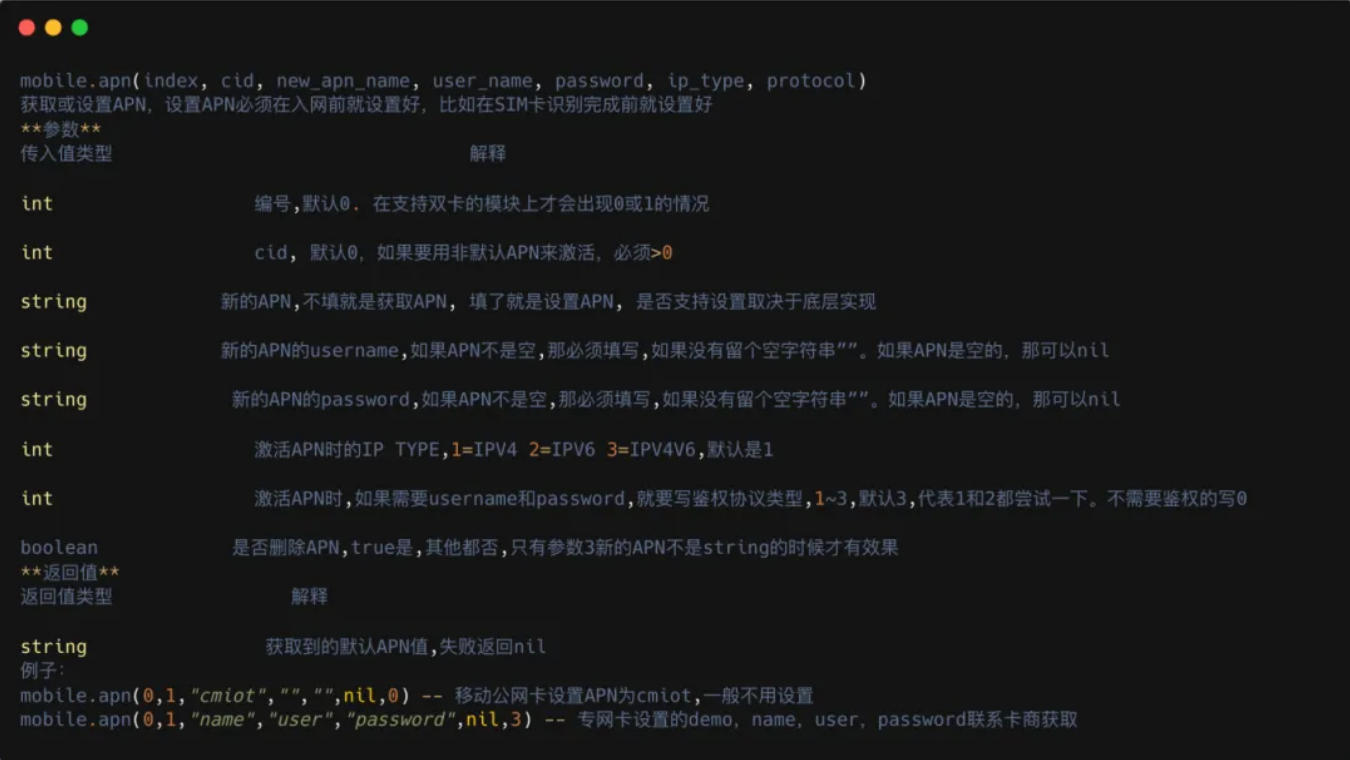
分享完毕
-
UDP应用详解:Air780E软件的全面手册2024-11-05 236
-
Air780E硬件设计手册2024-04-14 719
-
Air780E/Air780EP/Air780EQ/Air201模块遇到死机问题如何分析2024-07-19 688
-
Air780E/Air780EP/Air780EQ/Air201模块遇到内存死机如何分析2024-07-19 548
-
合宙 Air780E/Air780EP/Air780EQ/Air201模块遇到死机问题如何分析2024-08-01 837
-
合宙Air780E硬件设计手册022024-09-06 522
-
关于Air780E:与服务器的加密通信操作方法2024-10-12 293
-
不可错过的Air780E之WebSocket应用示范!小白篇2024-11-03 865
-
奇妙的Air780E之UDP应用示例大赏!2024-11-04 385
-
Air780E模组AT指令下的MQTT应用:技术指南2024-11-07 404
-
Air780E软件中zlib解压示例的详细展示!2024-11-17 271
-
解读版|Air780E软件中C语言内存数组的神秘面纱!2024-11-17 280
-
Air780E模组的ADC之旅 LuatOS开发实例2024-11-11 231
-
低功耗模组Air780E的AT指令:FTP示例!2024-11-30 232
-
4G模组Air780E的LuatOS开发之位运算(bit)示例2024-12-02 189
全部0条评论

快来发表一下你的评论吧 !

